Zoho er et teknologiselskap med et bredt spekter av programvareløsninger som hjelper bedrifter å drive på ulike måter. Med så mange systemer og produkter tilgjengelig, vil mange mennesker komme over Zoho i karrieren og kan til og med finne seg selv ansvarlig for dem. Når du finner deg selv å måtte legge til en bruker til en av Zoho sine mange produkter, lurer du kanskje på hvordan du oppnår det.

Fortsett å lese for å lære hvordan du legger inn nye brukere på tvers av Zohos plattformer.
Legg til brukere i Zoho One
Zoho One er en skybasert tjeneste som kombinerer hele Zoho-økosystemet og gjør det til en sentral arbeidsplattform for de fleste ansatte. Å legge til brukere på denne kontoen er sannsynligvis avgjørende for selskapet og deres produktivitet. Les nedenfor for fullstendige instruksjoner om hvordan du legger til en ny bruker til Zoho One på tvers av alle mobil- og nettapplikasjoner.
hvordan laste ned en google font
Til å begynne med, følg disse trinnene når du legger til brukere via iOS Zoho One-appen:
- Åpne Zoho One-appen på iOS-enheten din.
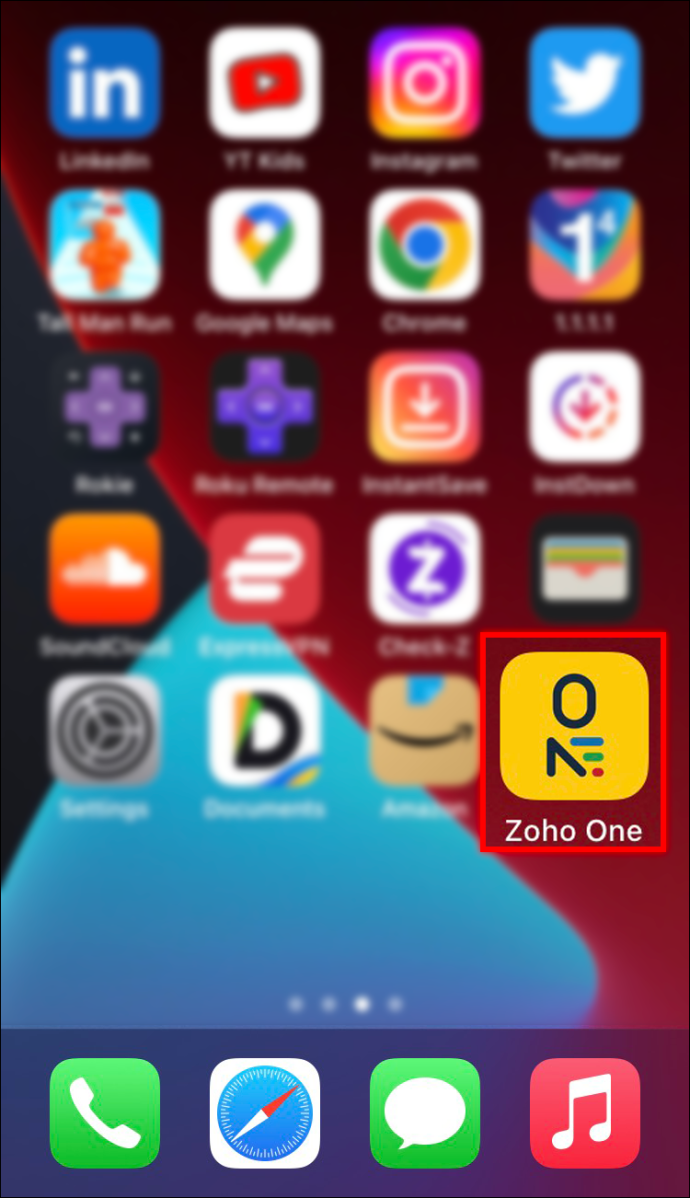
- Trykk på firkanten med et datamaskinikon i øverste høyre hjørne.
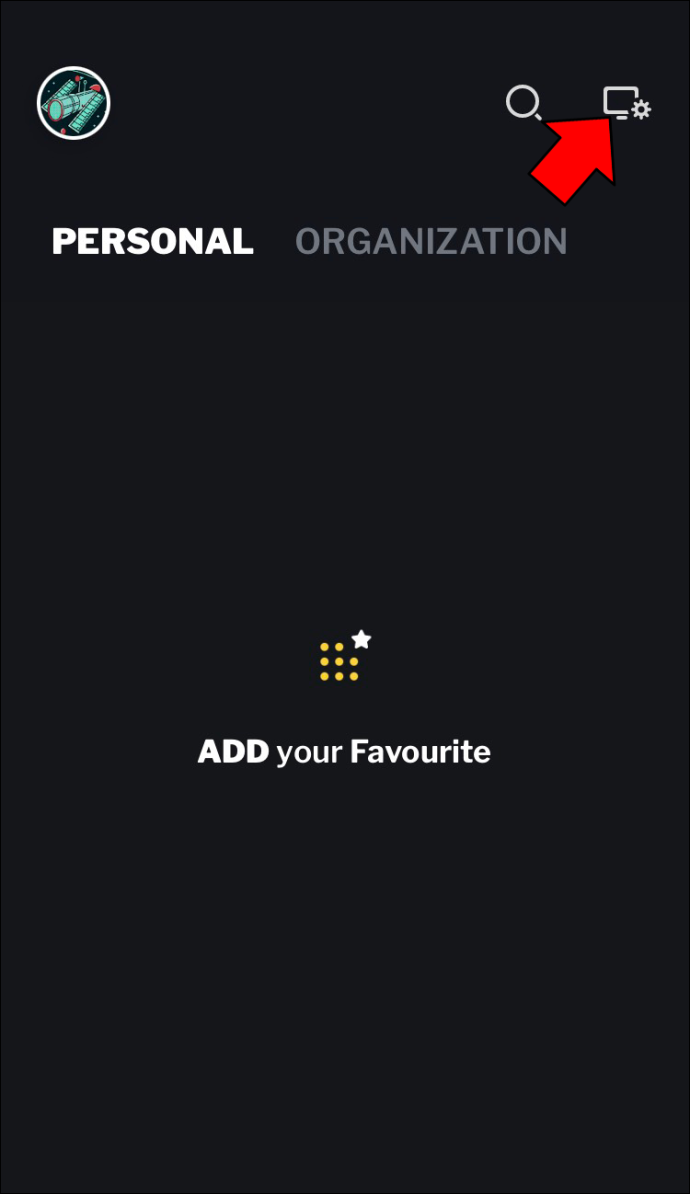
- Nederst på den nye listen finner du den gule sirkelen med et symbol inni. Trykk på sirkelen.
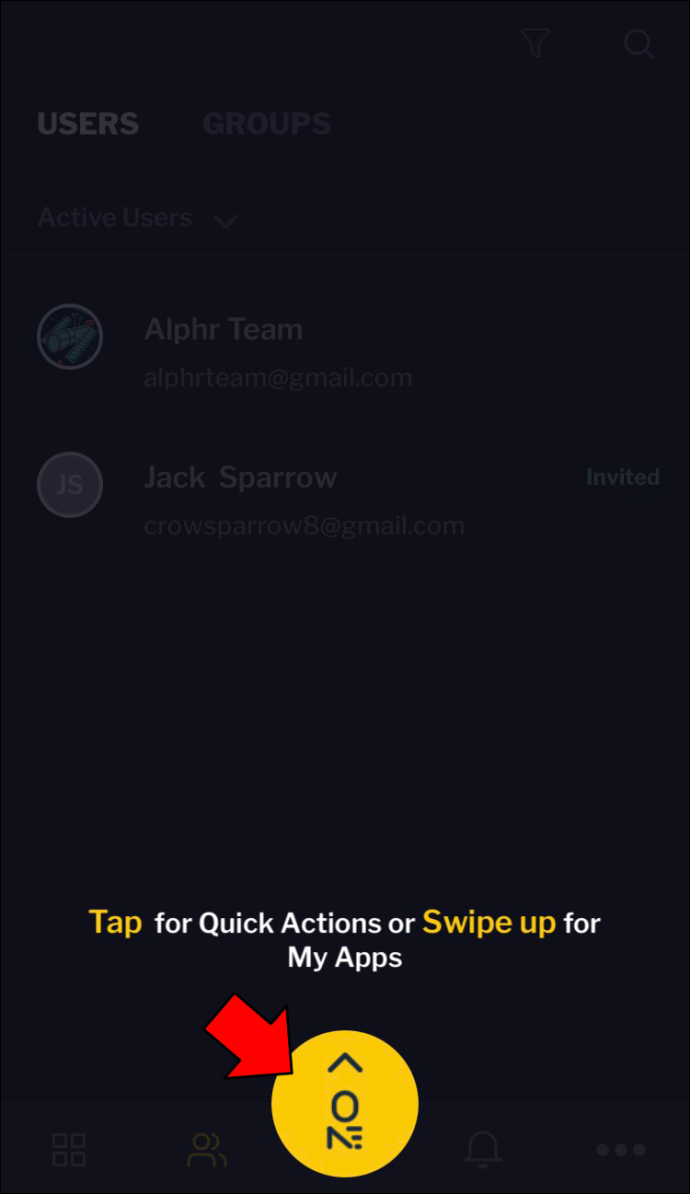
- Når du ser «LEGG TIL BRUKER», trykker du på det.
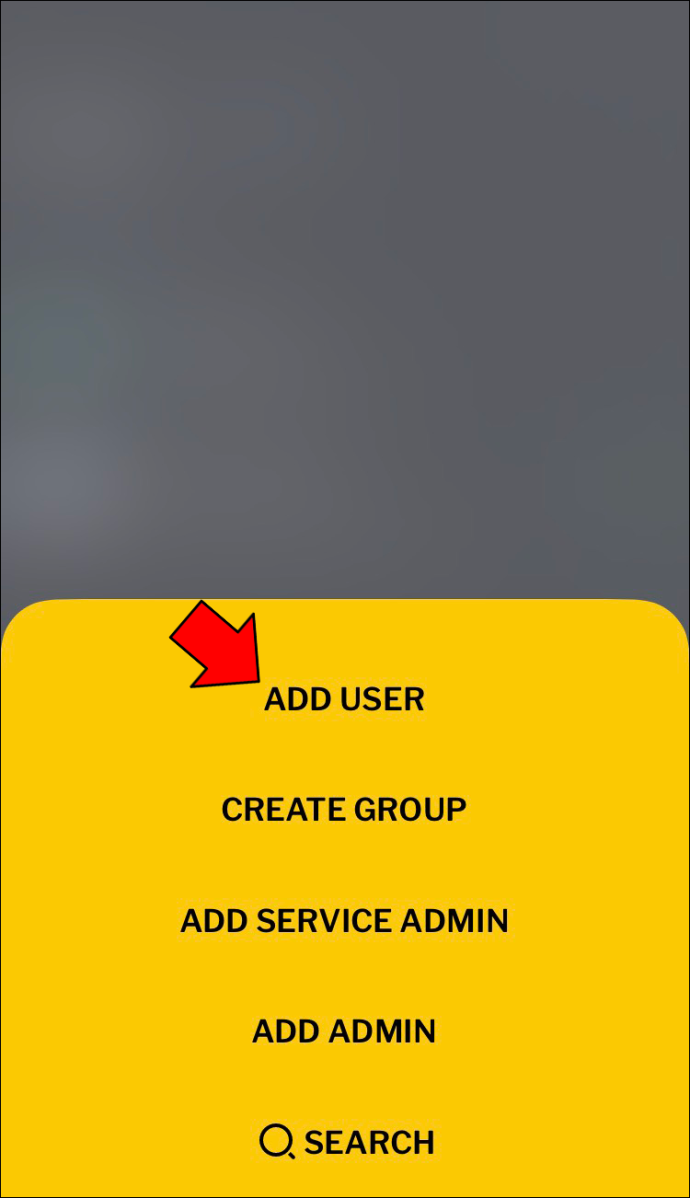
- Du kan legge inn en rekke informasjon i delen 'Grunnleggende informasjon'. Start med å skrive inn 'Fornavn' og 'Etternavn.'
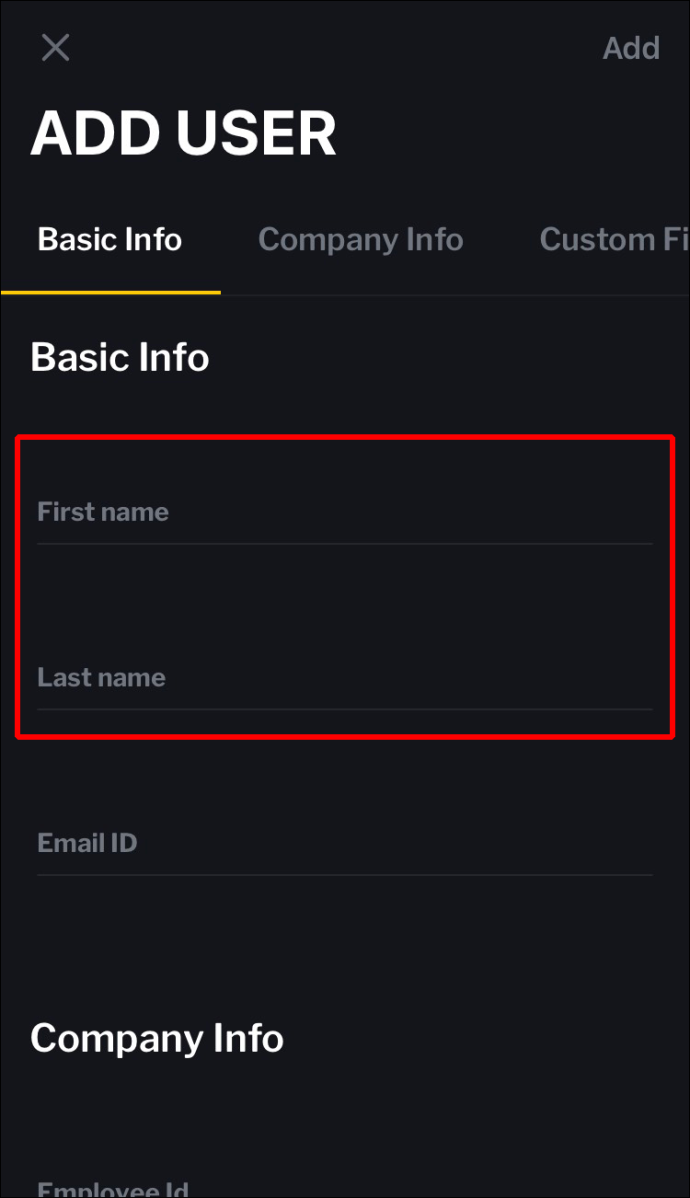
- Legg til en e-post i «E-post-ID»-feltet.
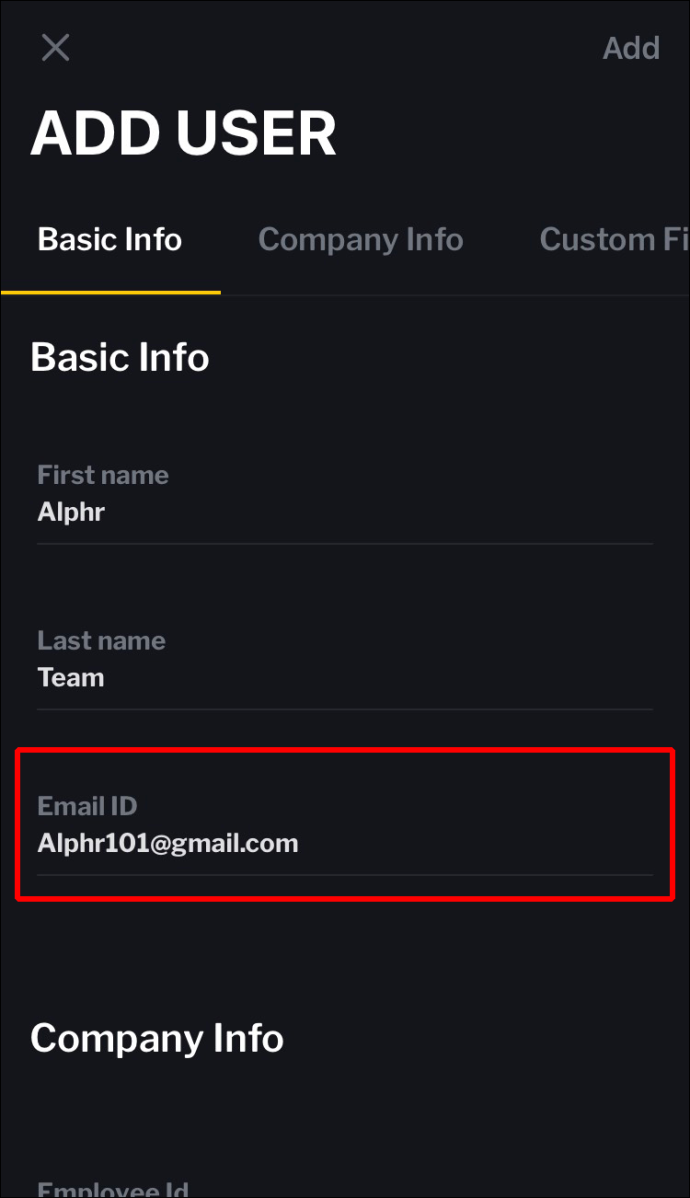
- Velg et passord ved å skrive inn ditt eget eller et automatisk generert passord i 'Passord'-feltet.
- I feltet 'Bedriftsinformasjon' skriver du inn brukerens medarbeider-ID.
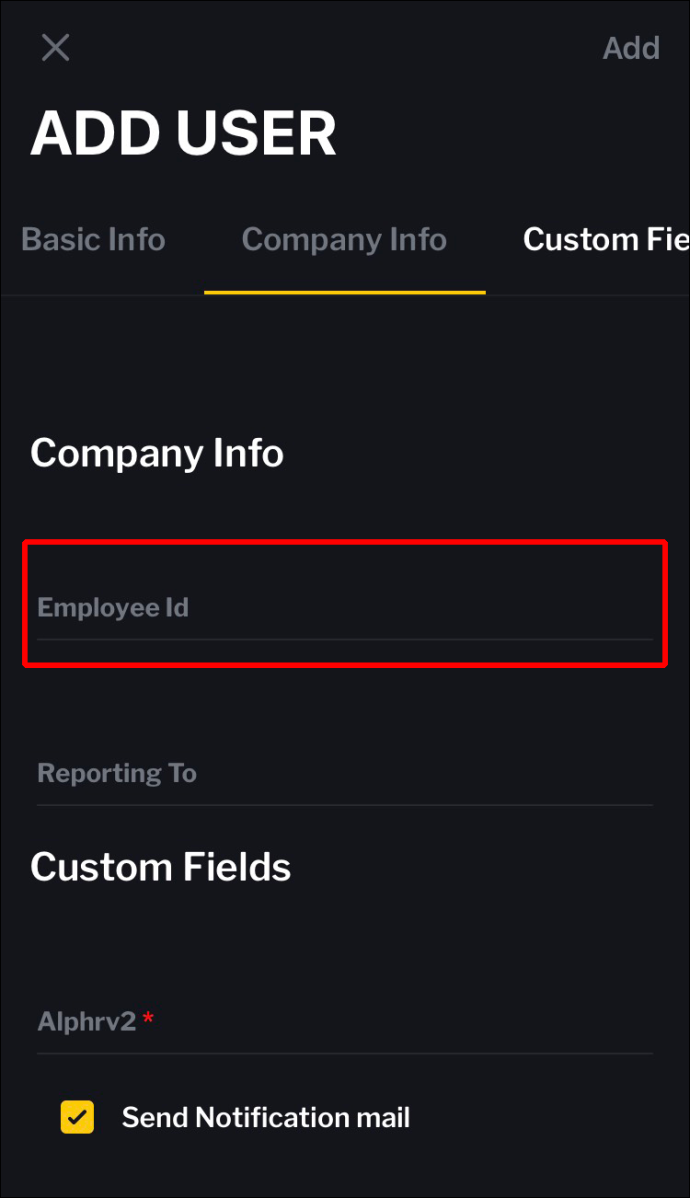
- Fyll ut følgende medarbeiderfelt: «Betegnelse», «Avdeling», «Rapportering til» og «Arbeidssted».
- Hvis du har noen egendefinerte felt, fyll dem ut.
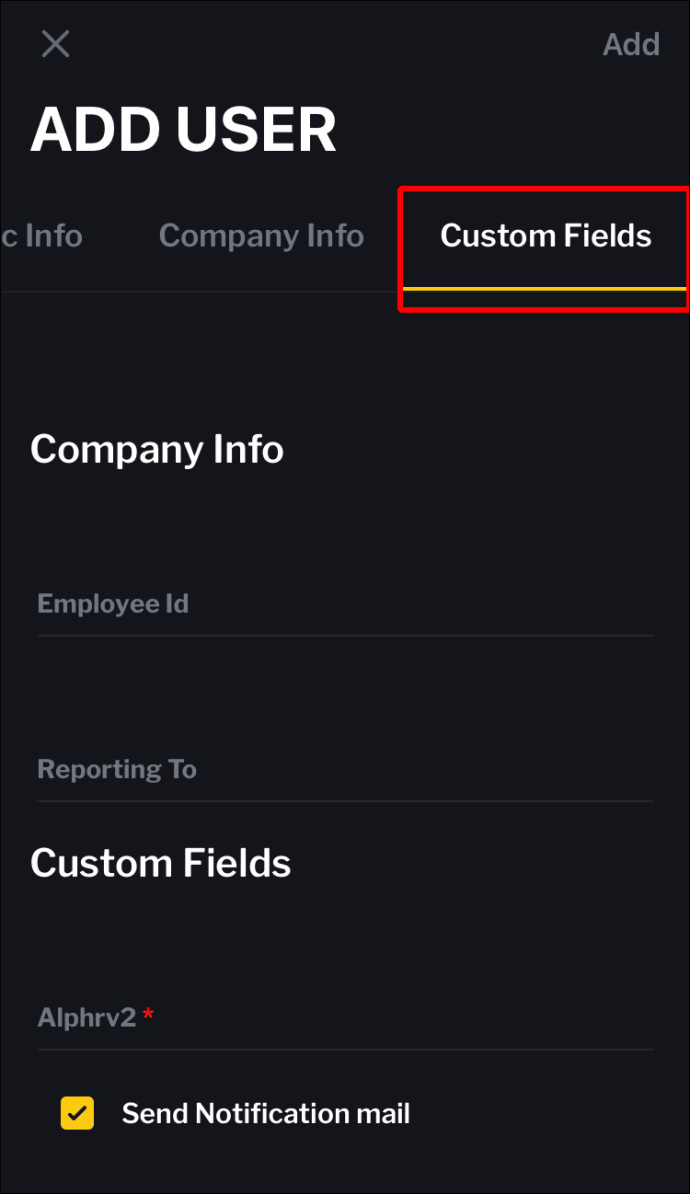
- Kryss av på 'Send e-postmelding'-knappen.
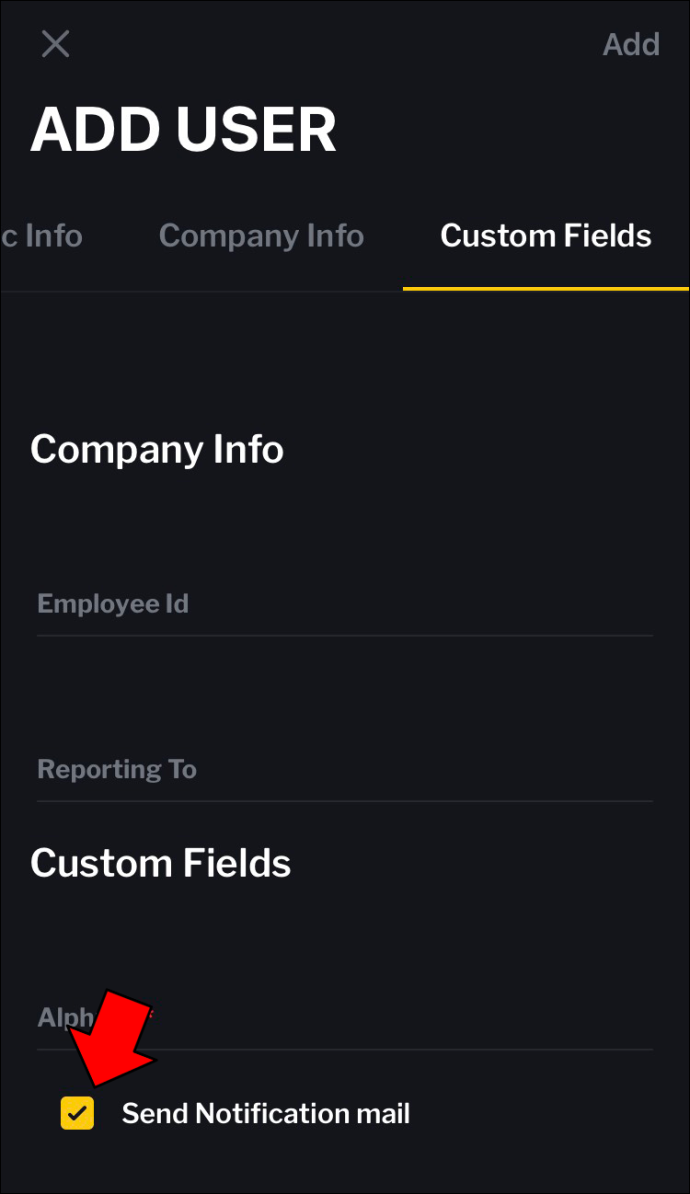
- Lagre den nye brukeren ved å trykke på 'Legg til' øverst til høyre.
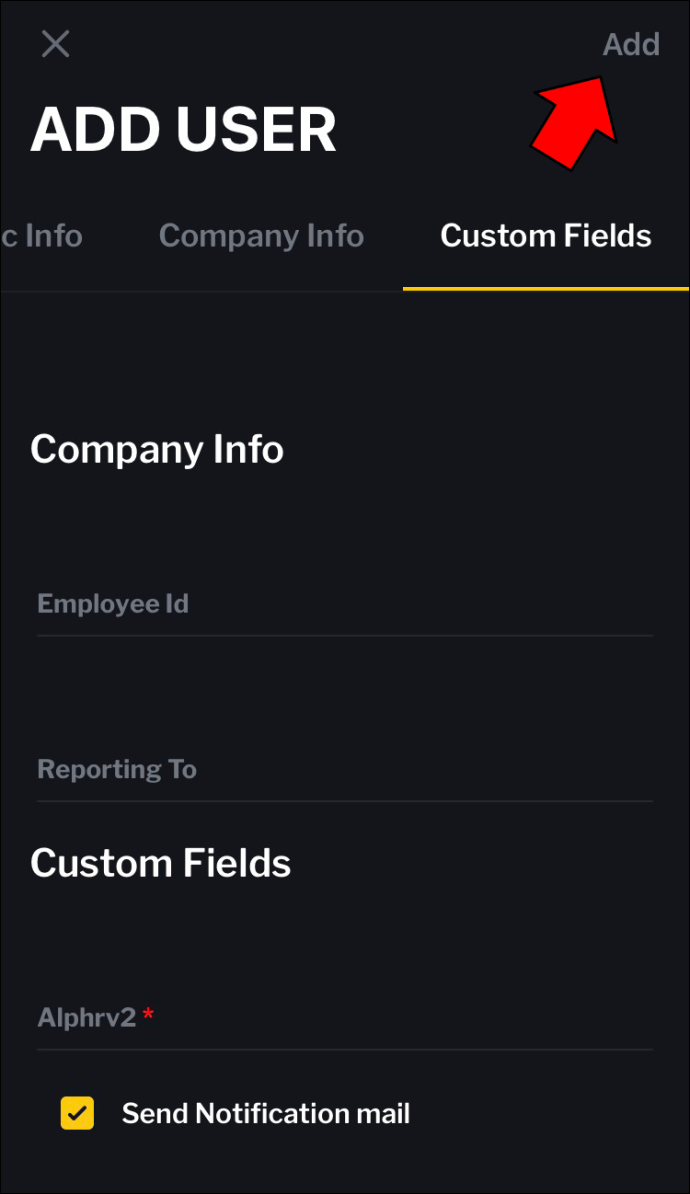
Alternativt kan du legge til brukere til Zoho One ved å bruke Android-appen:
- Finn og åpne Zoho One-appen på Android-enheten din.
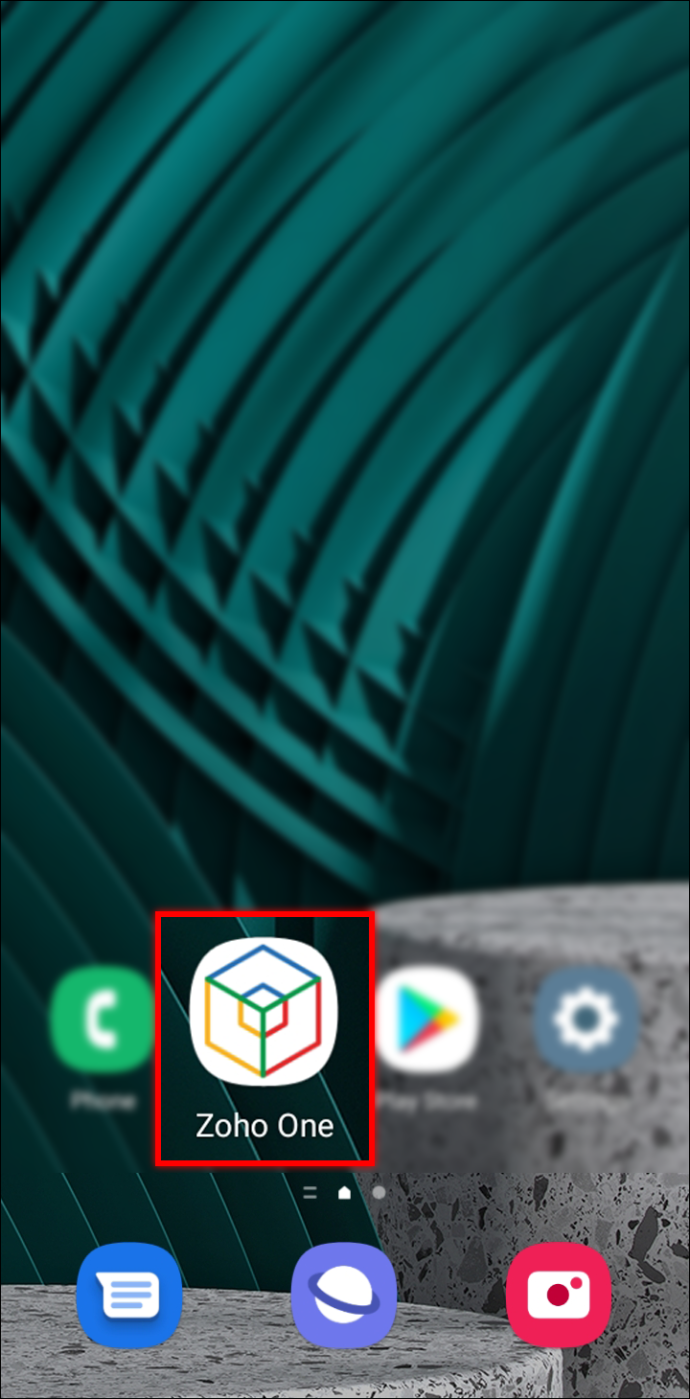
- I nederste høyre hjørne finner du det grå symbolet med en dataskjerm på og trykker på det.
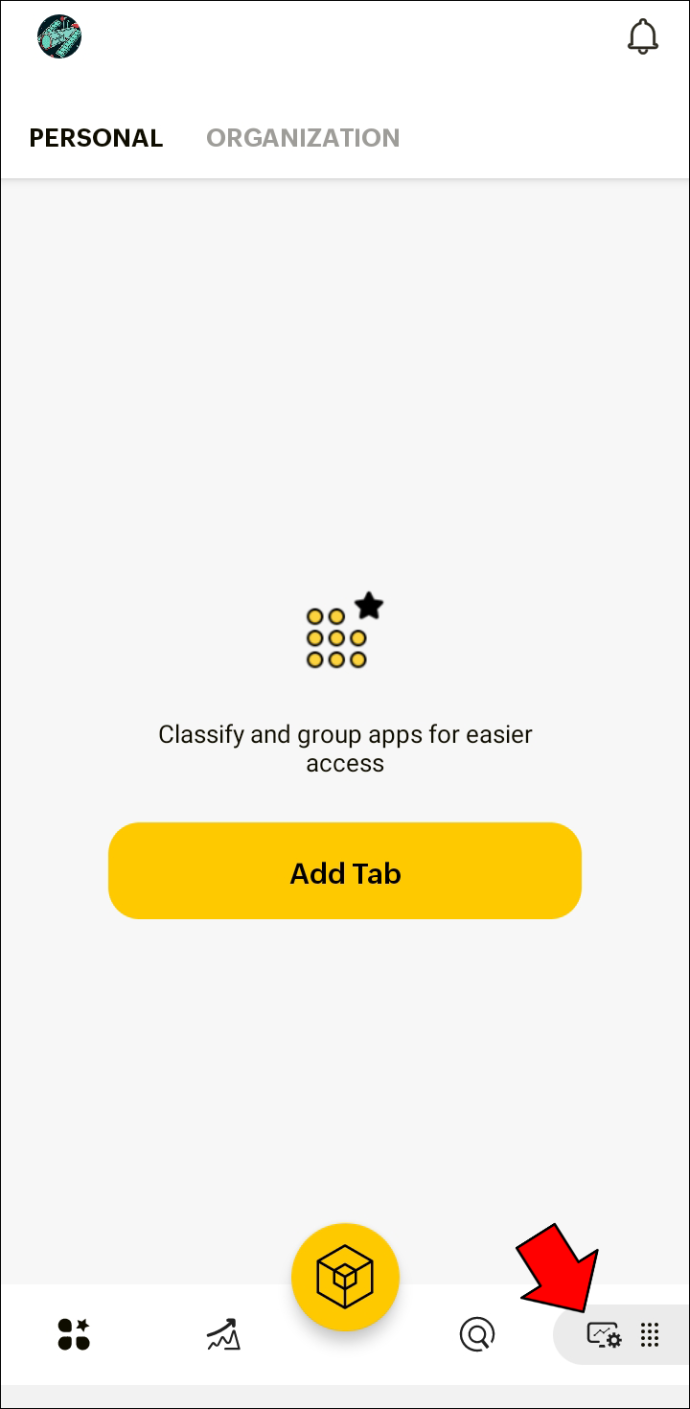
- Når en ny meny vises, trykker du på «Brukere».
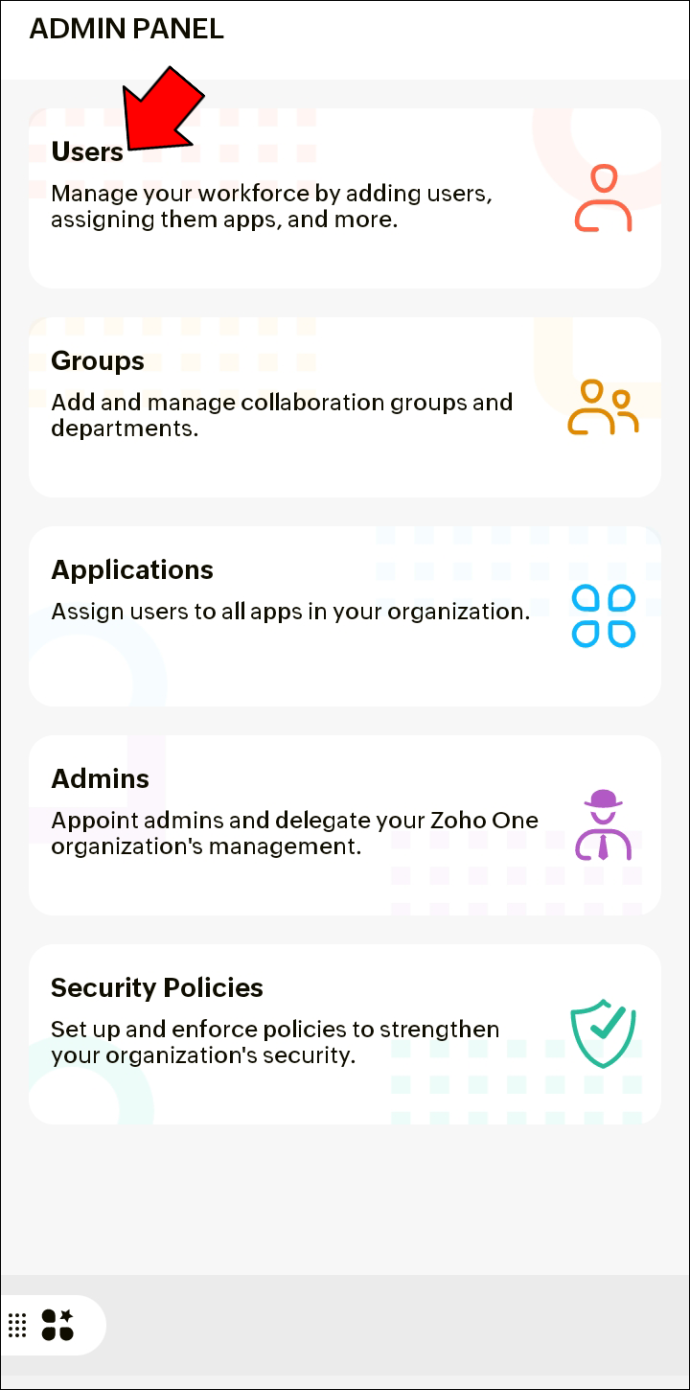
- Trykk på den gule sirkelen.
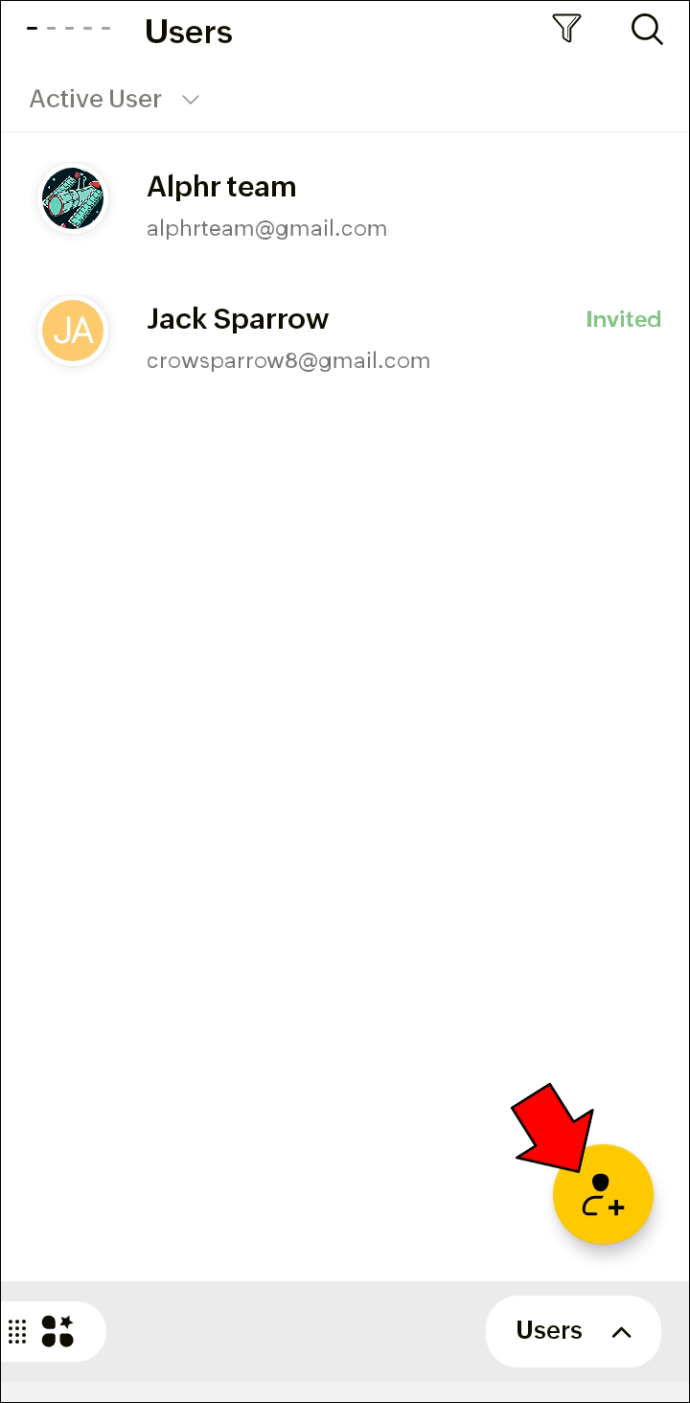
- En serie med felt vil vises kalt 'Grunnleggende informasjon.' Start med å skrive inn den nye brukerens 'Fornavn' og 'Etternavn'.
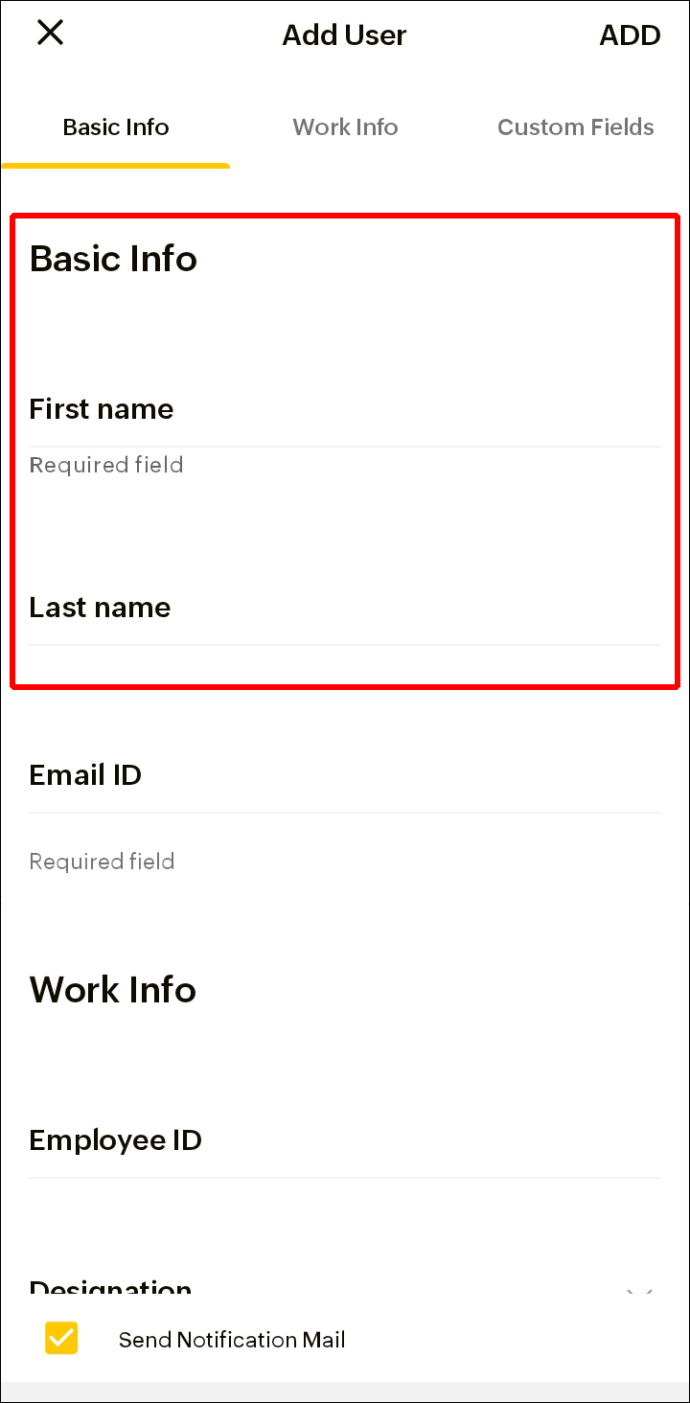
- Skriv inn en e-postadresse i 'E-post-ID'-feltet.
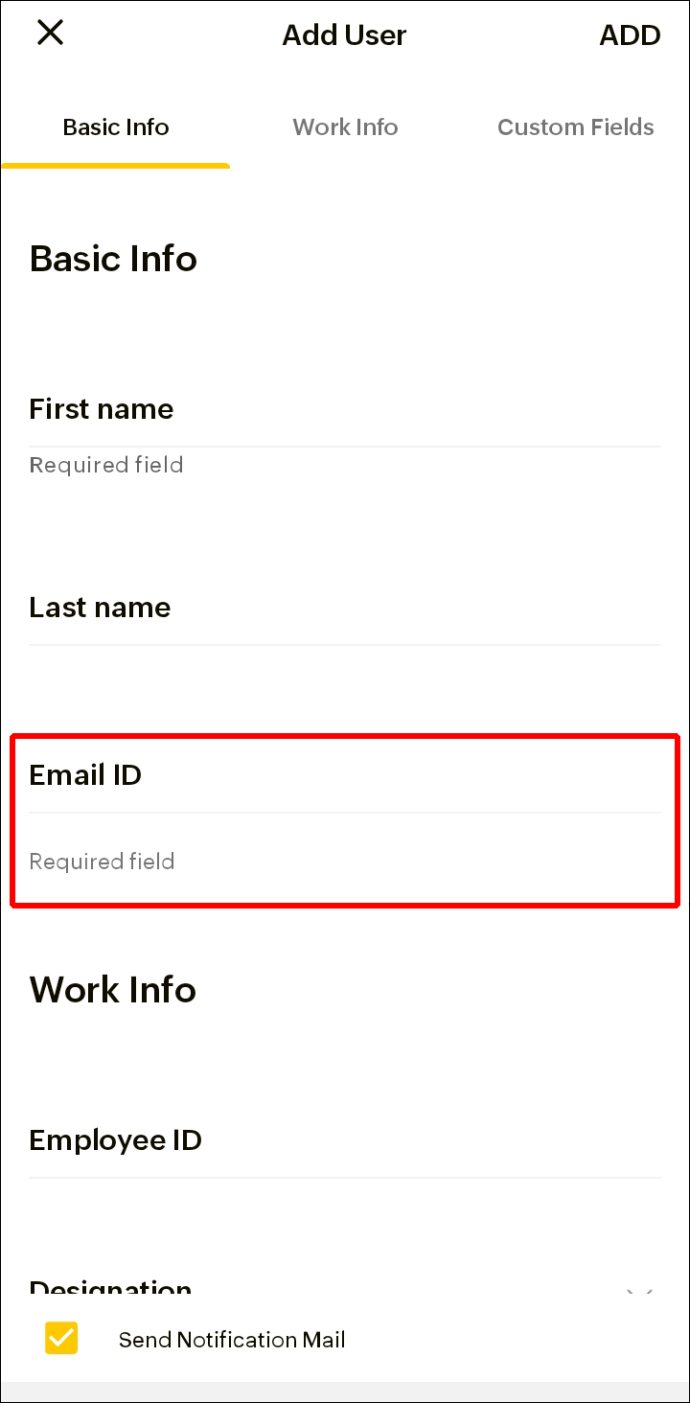
- Bruk et egendefinert eller automatisk generert passord i 'Angi passord'-feltet.
- Skriv inn en medarbeider-ID under 'Bedriftsinformasjon'.
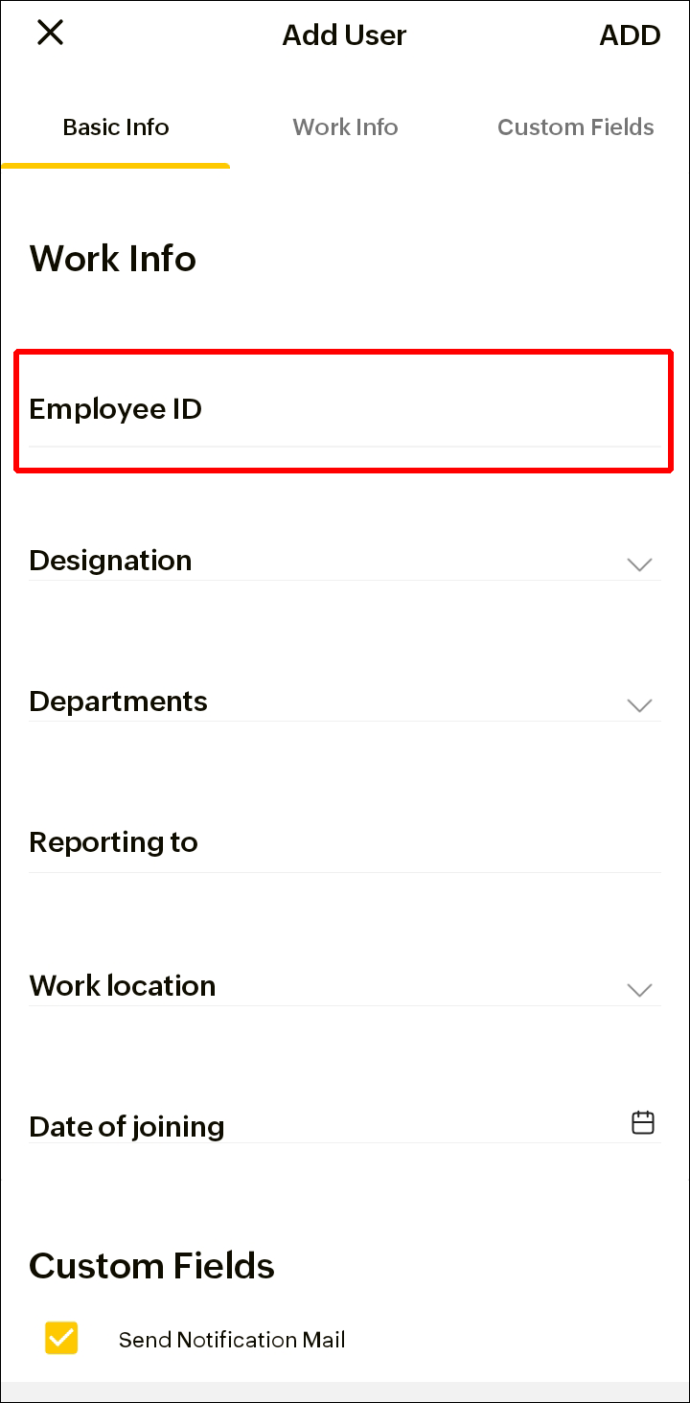
- Velg den ansattes «Betegnelse», «Avdeling», «Rapportering til», «Arbeidssted» og «Dato for tiltredelse».
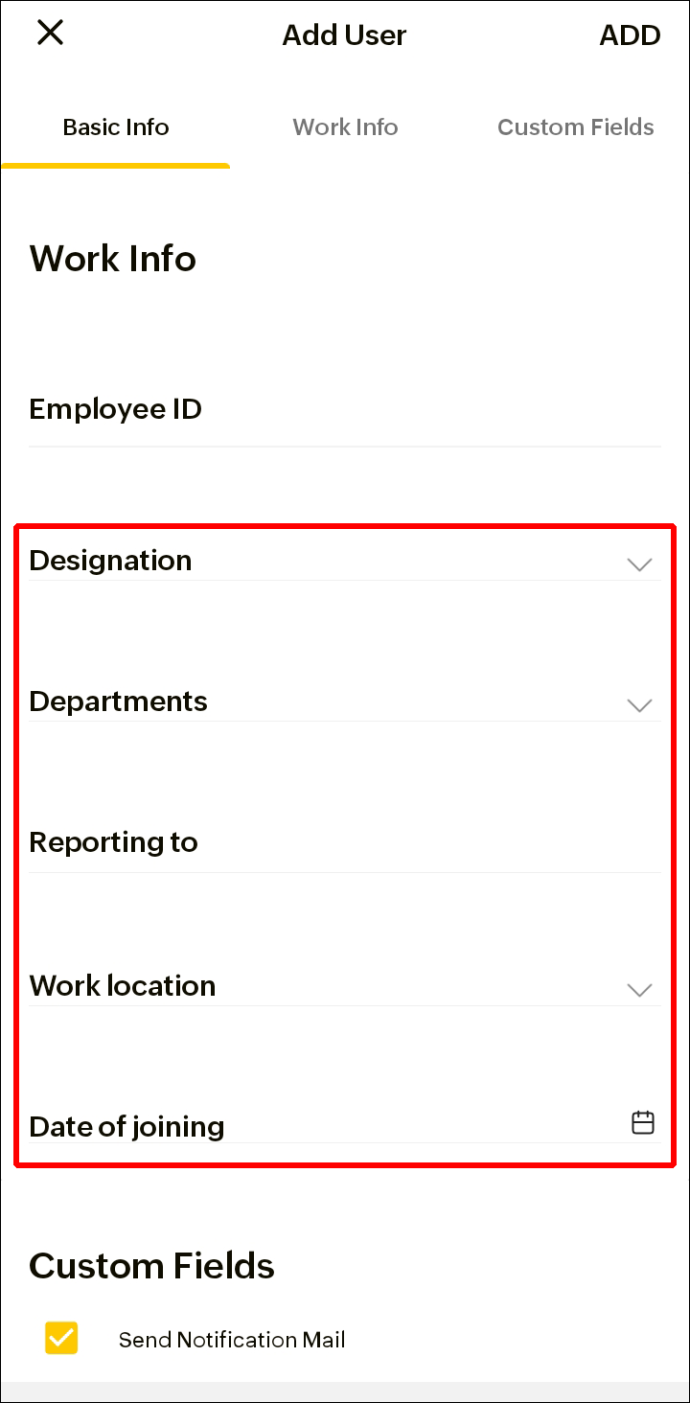
- For eventuelle egendefinerte felter som er opprettet tidligere, må du fylle ut dem.
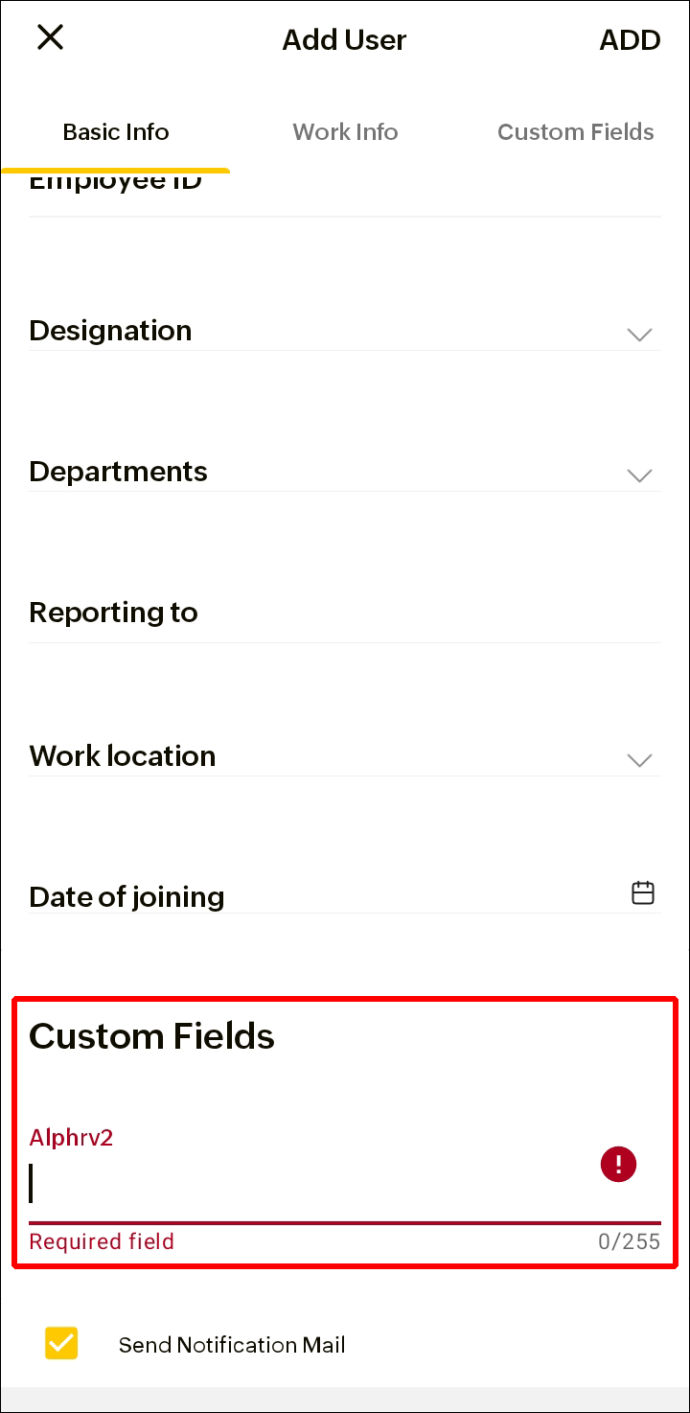
- Klikk på 'Send e-postmelding'.
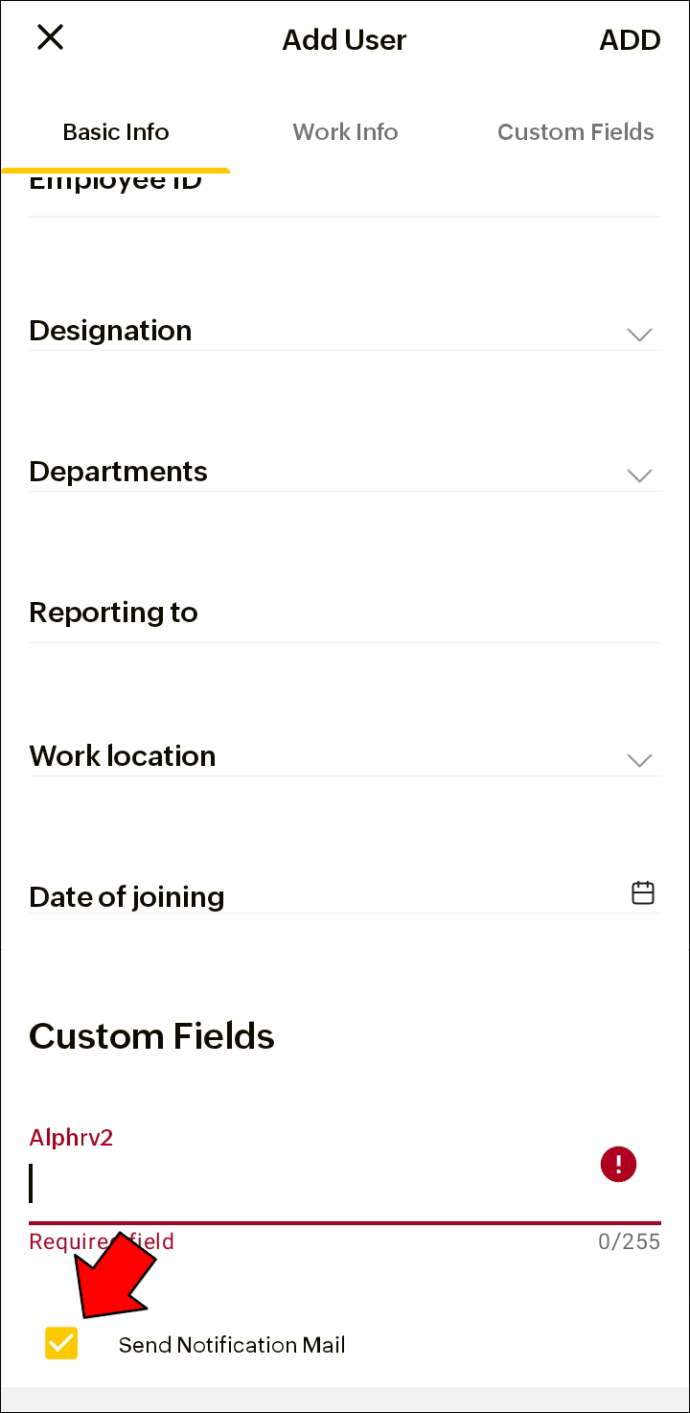
- Du kan lagre den nye brukeren ved å trykke på «LEGG TIL» i øverste høyre hjørne.
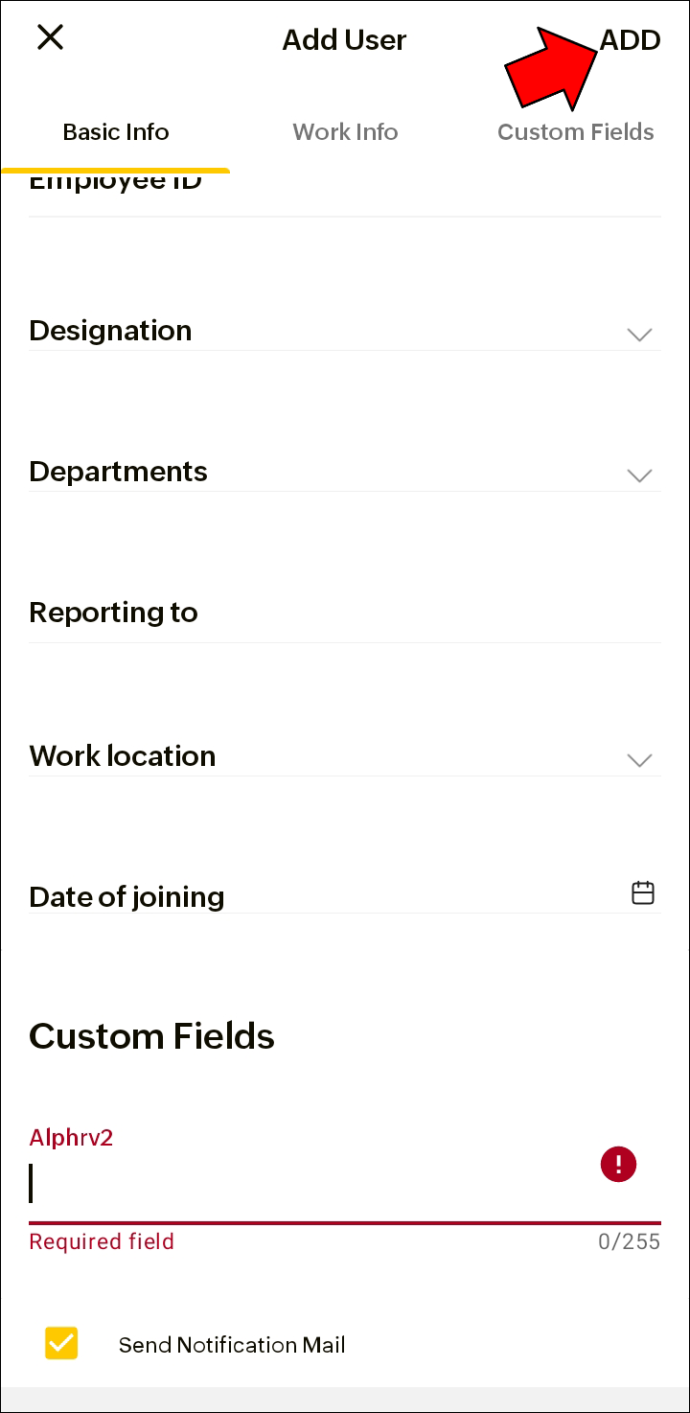
Å legge til brukere via de forskjellige telefonappene er svært fordelaktig for enhver bedrift med ansatte som går inn og ut av kontoret eller jobber eksternt.
Det siste alternativet for å legge til en ny bruker til Zoho One er gjennom nettapplikasjonen. Du bør merke deg at bruk av nettapplikasjonen gir flere valg for dataregistrering til nye brukere. Et eksempel kan være fødselsdato eller kjønn.
Slik legger du til brukere i nettapplikasjonen til Zoho One:
- Logg på Zoho One .
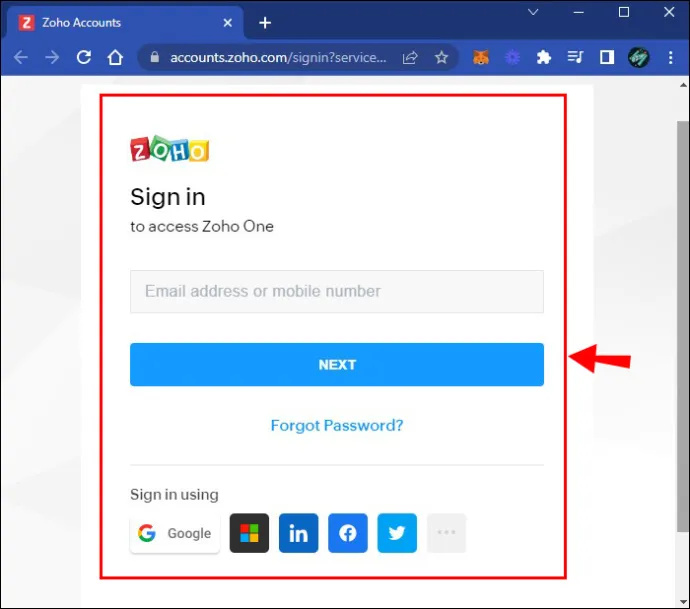
- Gå til 'Katalog' i menyen til venstre.
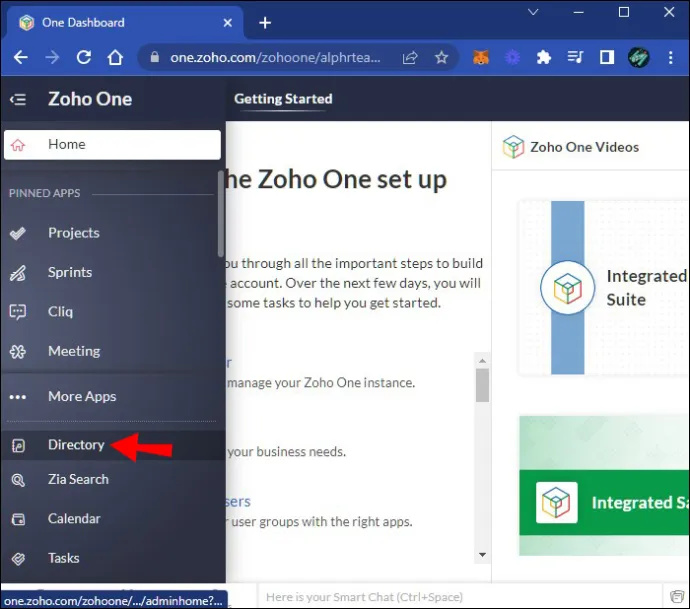
- Klikk på 'Brukere'.
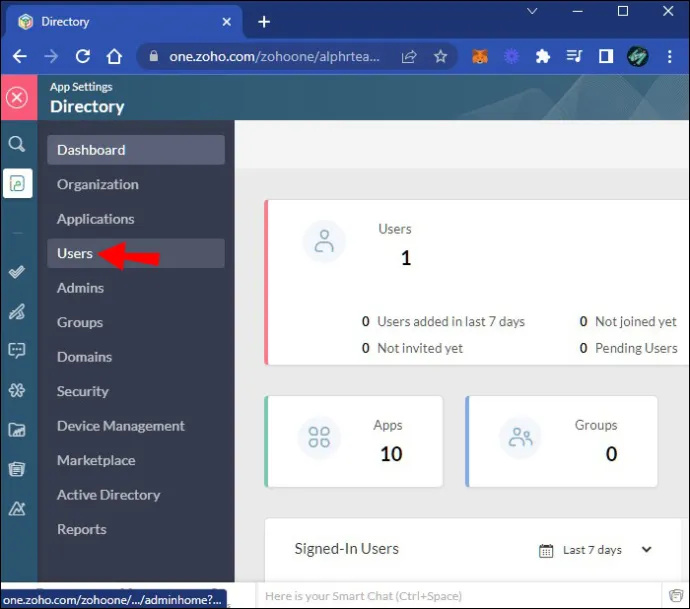
- Finn og velg «Legg til bruker».
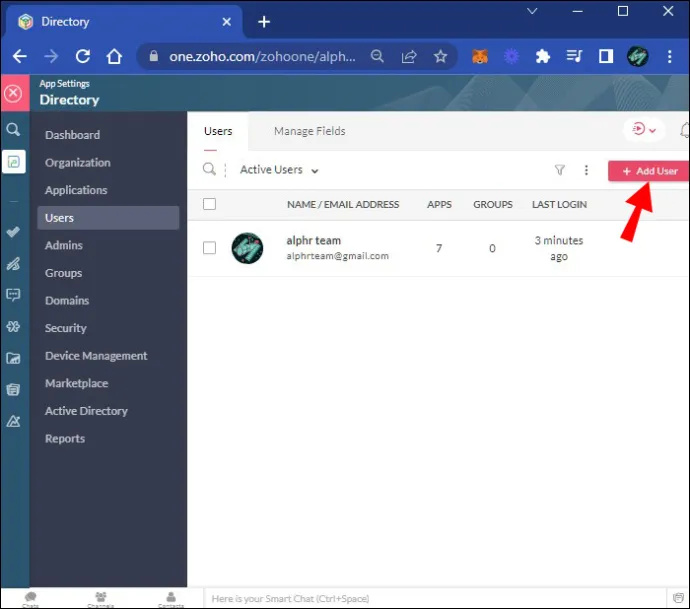
- Felter for 'Grunnleggende informasjon' vises. Start med å fylle inn den nye brukerens 'Fornavn' og 'Etternavn'.
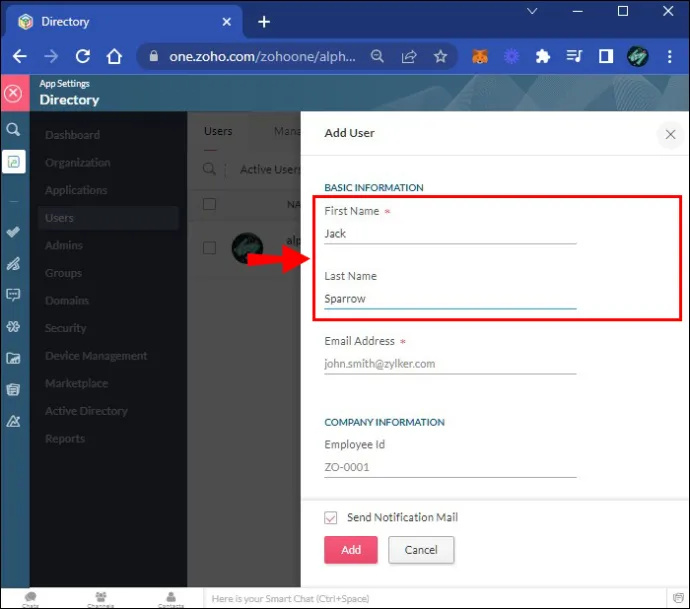
- Skriv inn en e-post i feltet 'E-postadresse'.
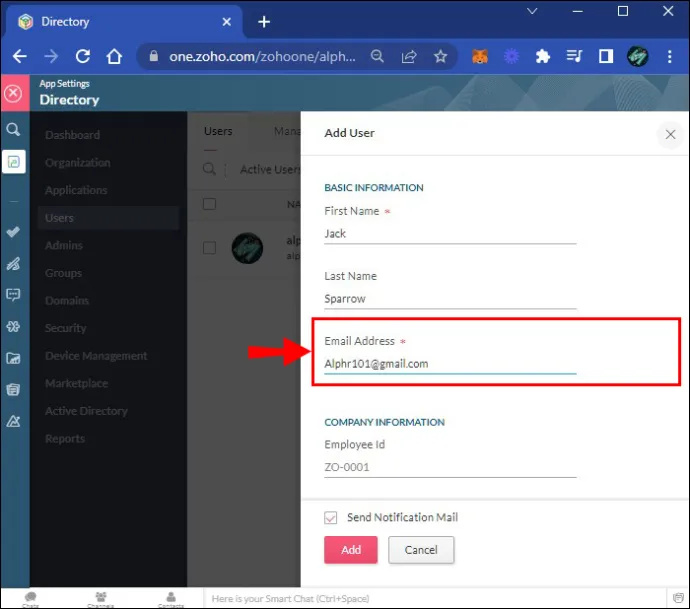
- Fortsett under 'Bedriftsinformasjon' ved å skrive inn brukerens 'Ansatt-ID'.
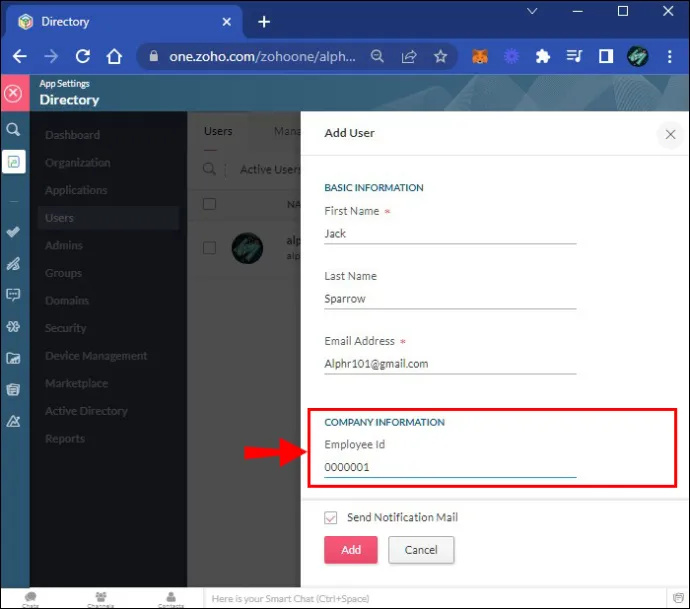
- Velg den ansattes «Betegnelse», «Avdeling», «Rapporteringsleder» og «Arbeidssted».
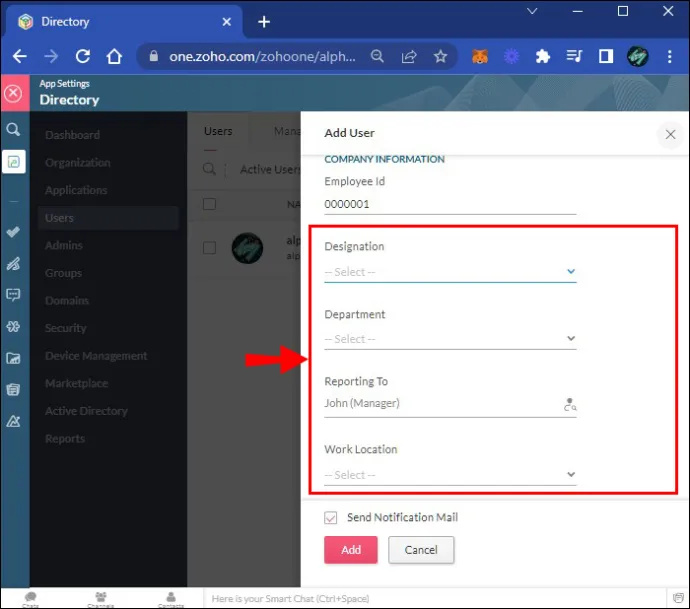
- Gå ned til «Lokal informasjon».
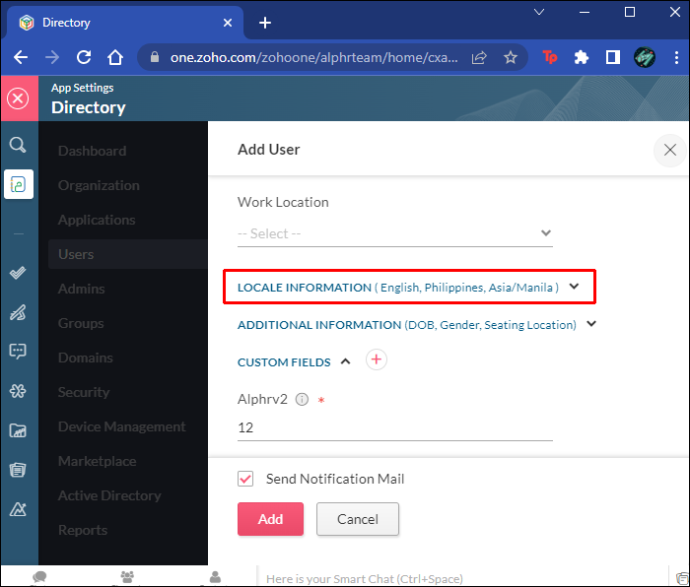
- Legg til brukerens «Språk», «Land», «Tidssone» og «Arbeidssted».
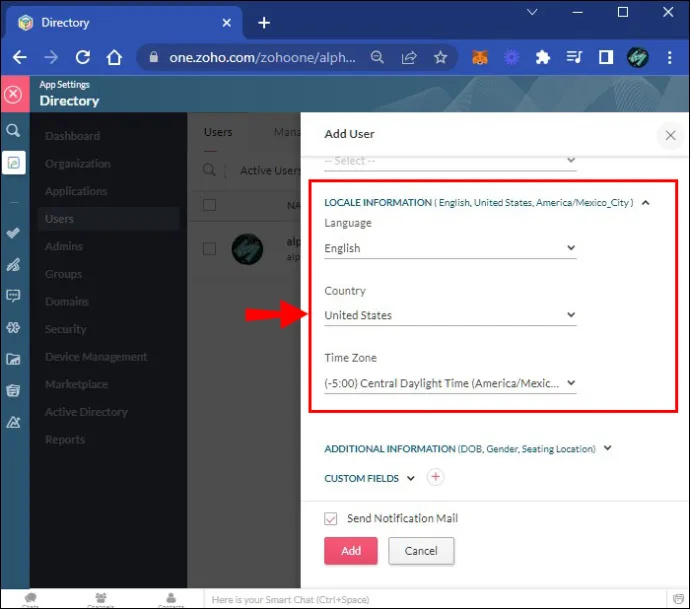
- Ytterligere informasjon kan legges inn i feltene «Fødselsdato», «Kjønn», «Dato for medlemskap» og «Sitested».
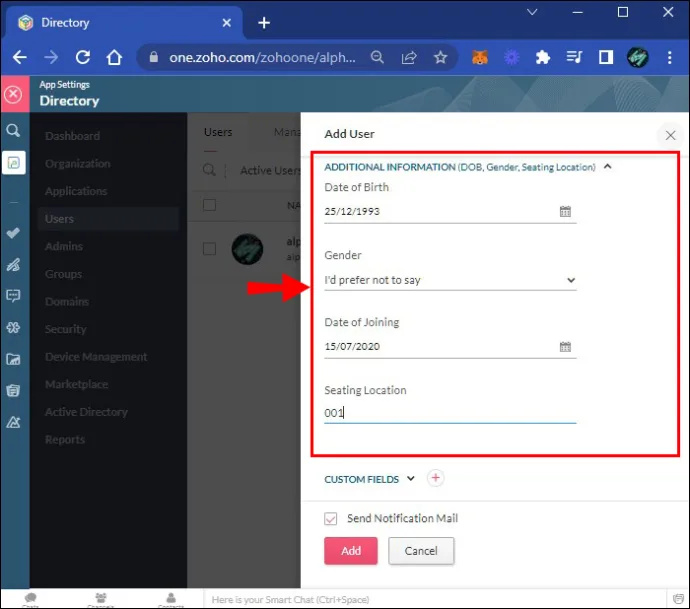
- For eventuelle egendefinerte felt du tidligere har opprettet, fyll dem ut.
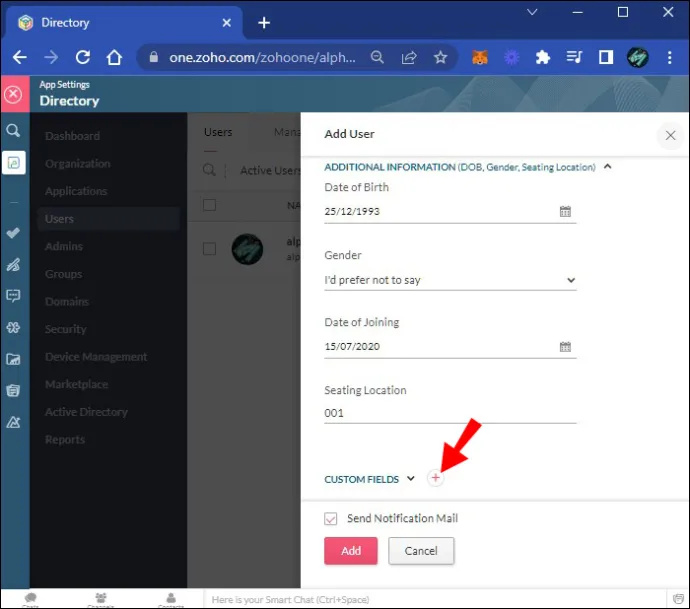
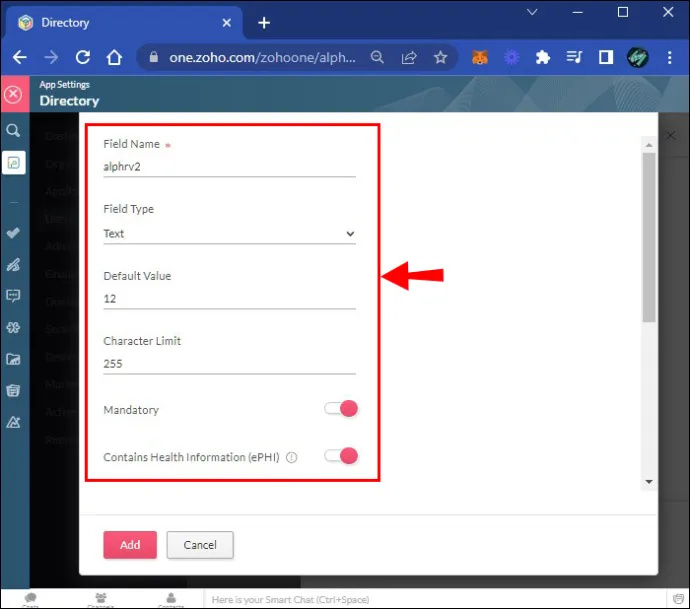
- Avmerkingsboksen 'Send e-postmelding' skal automatisk velges.
- Du kan lagre den nye brukeren ved å klikke 'Legg til'.
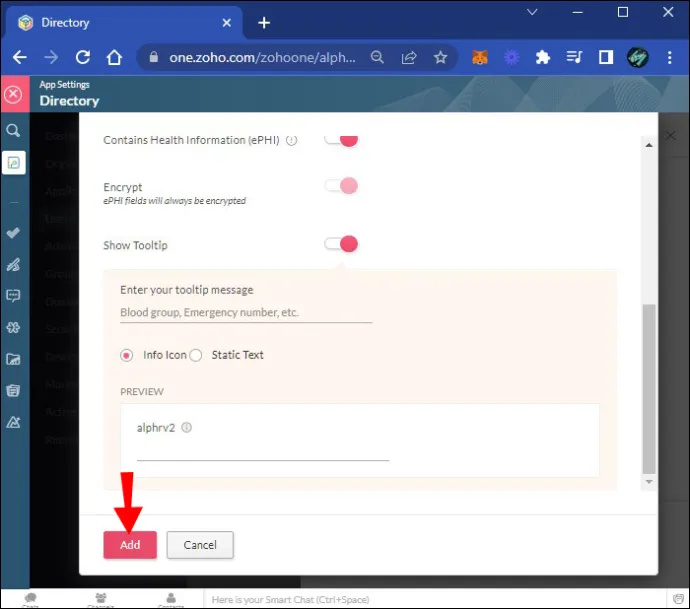
Zoho One tilbyr mange alternativer for å legge til brukere til systemet ditt, som er veldig enkle. Nå som du er ferdig med å gå gjennom denne opplæringen, bør du kunne begynne å legge til Zoho One-brukere som en mester.
Legg til brukere i Zoho Creator
Kreativ- eller designteamet ditt har utvidet seg med ett medlem, eller kanskje fem, på grunn av rask vekst. Nå må du legge til disse nye brukerne til selskapets Zoho Creator-konto for å begynne å bygge apper. Heldigvis lar Zoho Creator deg legge til en bruker individuelt eller som en gruppe gjennom en import.
Slik legger du til en enkelt ny bruker:
- Gå til 'Innstillinger'-siden og finn delen 'Brukere og kontroll'.
- Klikk på alternativet 'Brukere'.

- Finn 'Legg til bruker'-knappen og klikk på den.
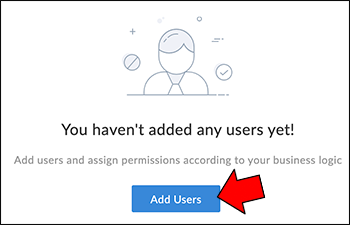
- I «Bruker»-fanen skriver du inn e-postadressen.

- Velg tillatelse for den nye brukeren.
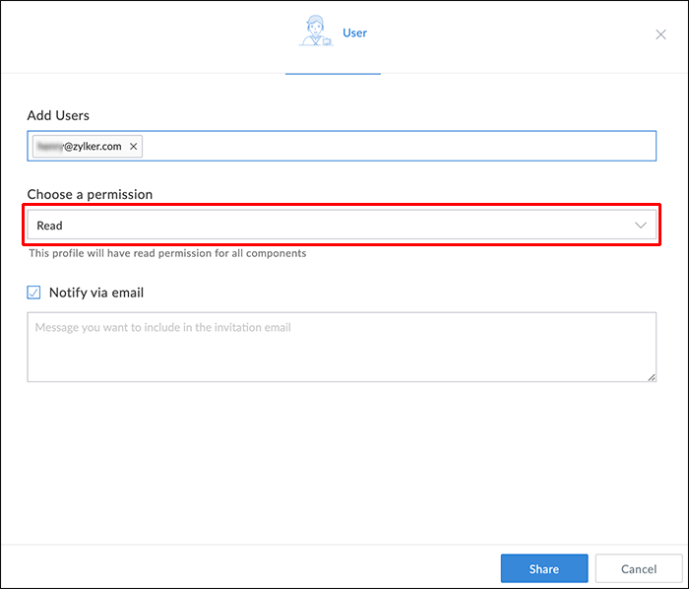
- Klikk på 'Del'.
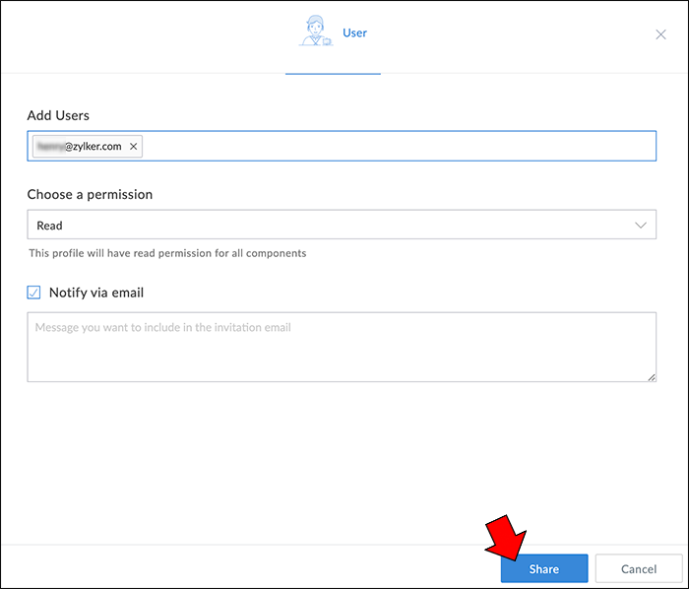
Dette vil lagre den nye brukeren og tillate dem å begynne å jobbe.
Men hvis du trenger å legge til flere brukere til enhver tid, kan du importere en liste over nye brukere til Zoho Creator. Å gjøre slik:
- Naviger til 'Innstillinger'-siden og 'Brukere og kontroll'-delen.
- Klikk på alternativet 'Brukere'.

- Klikk på nedoverpilen til høyre for «Legg til brukere»-knappen.
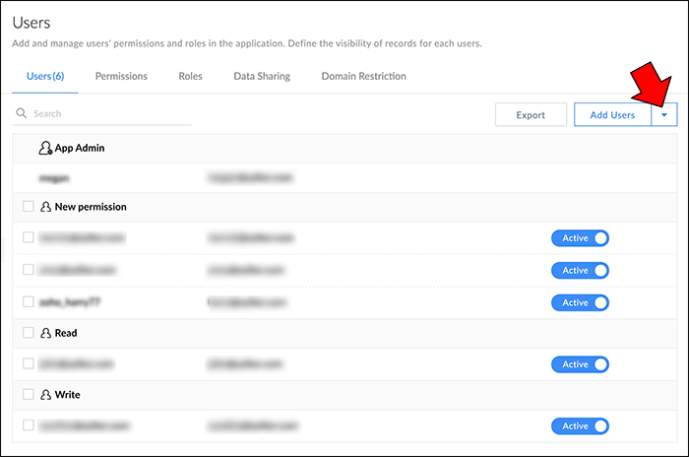
- Velg 'Importer brukere.'
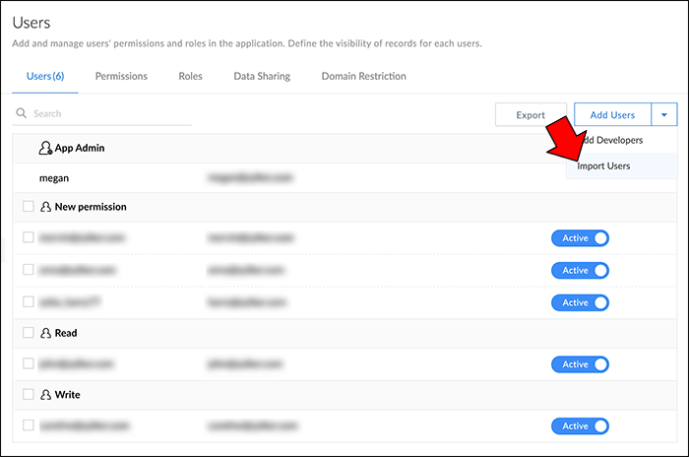
- Enten dra og slipp filen i boksen eller velg 'klikk her for å bla' for å finne filen på datamaskinen din.
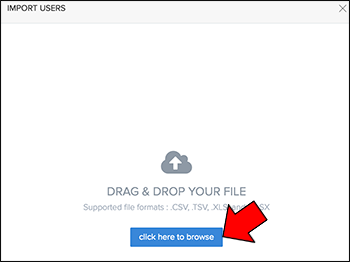
- Velg riktig tillatelse for disse brukerne.
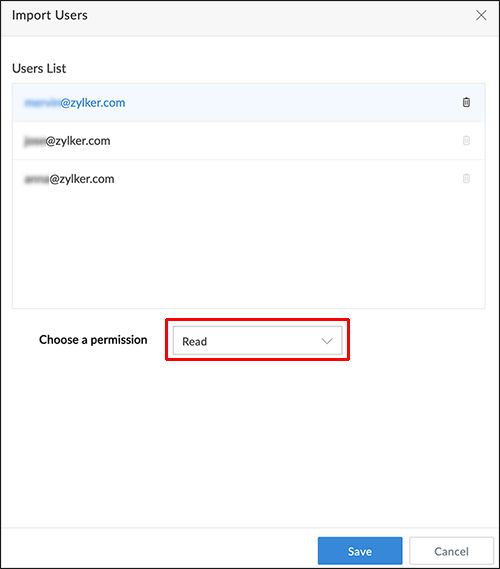
- Trykk 'Lagre' for å fullføre.
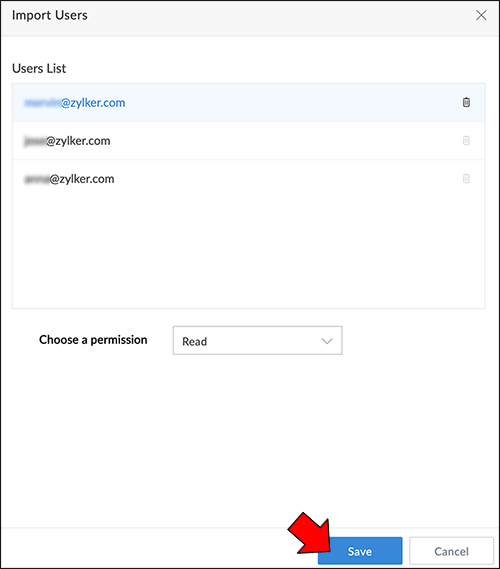
Zoho Creator har en veldig strømlinjeformet prosess for å legge til flere brukere samtidig. Dette er også nyttig hvis du har satt opp Zoho Creator for virksomheten din og må legge til alle ansatte samtidig.
Legg til brukere i Zoho Desk
Å legge til brukere umiddelbart til Zoho Desk er den beste måten å sikre at virksomheten din går knirkefritt og kundeservice kommer til rett tid. For å lære hvordan du legger til en ny bruker til Zoho Desk raskt, fortsett å lese:
- Klikk på Setup-ikonet øverst.
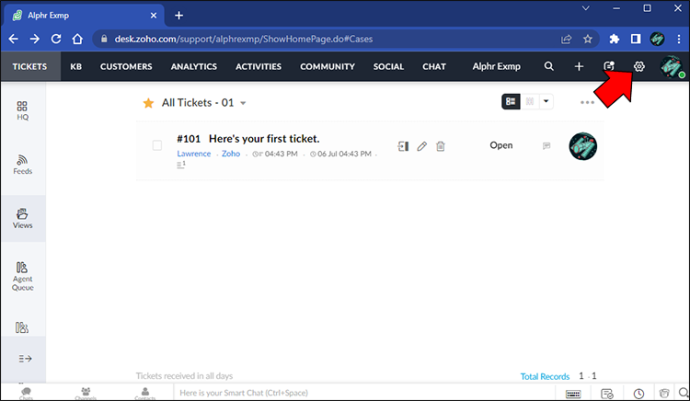
- Gå til 'Brukere og kontroll' på siden 'Oppsett landing' og klikk på 'Agenter'.
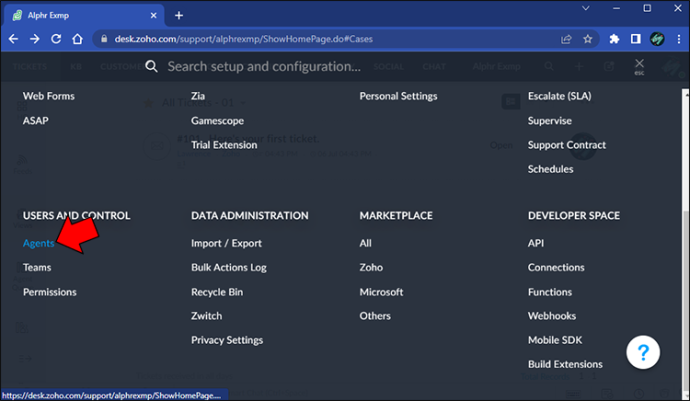
- Gå til 'Agent List'-siden, og klikk på 'Ny agent' i øvre høyre hjørne.
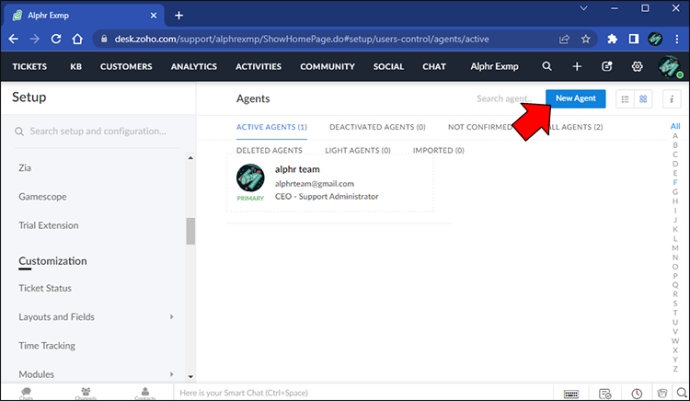
- Siden 'Ny agent' vil dukke opp.
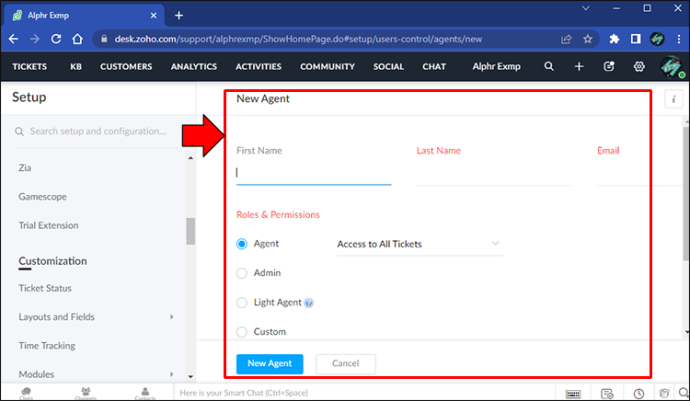
- Skriv inn 'Fornavn', 'Etternavn' og 'E-postadresse.'
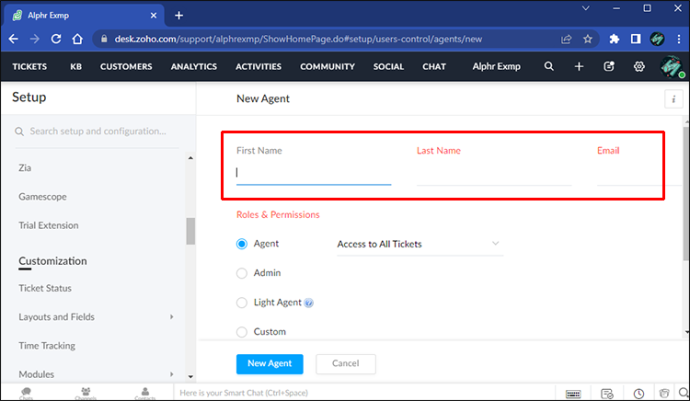
- Deretter tildeler du 'Rollen' og 'Tillatelser' for den nye brukeren.
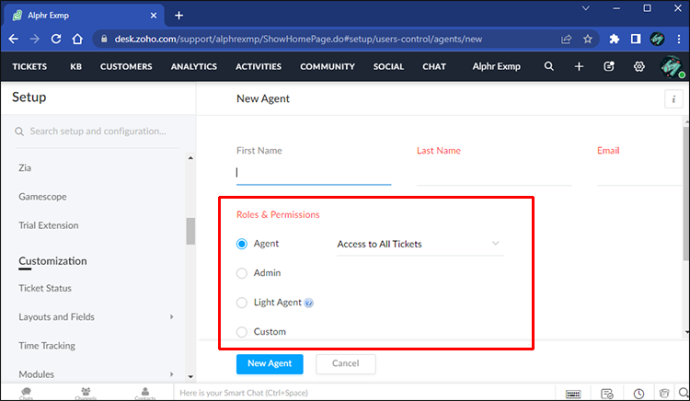
- Velg den nye brukerens 'avdeling'.
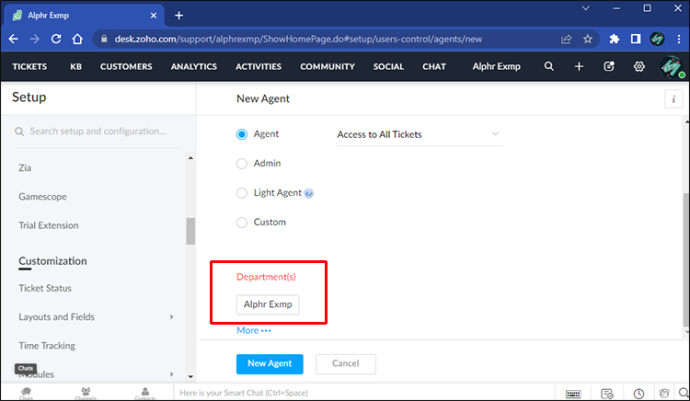
- Du kan legge inn tilleggsinformasjon som «Kanalekspertise», «Bio», «Desk Phone» og «Cell Phone».
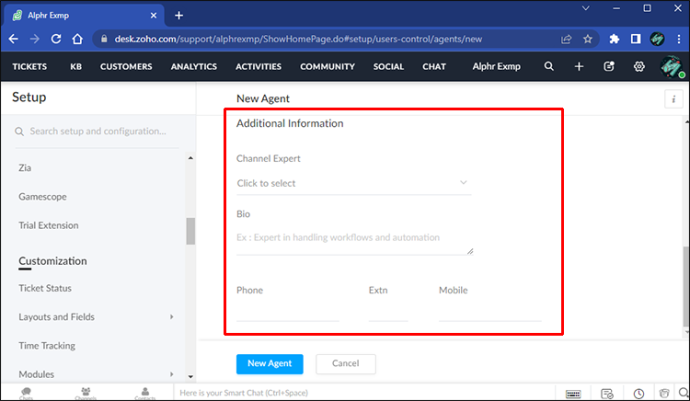
- For å lagre den nye brukeren, klikk 'Ny agent.'
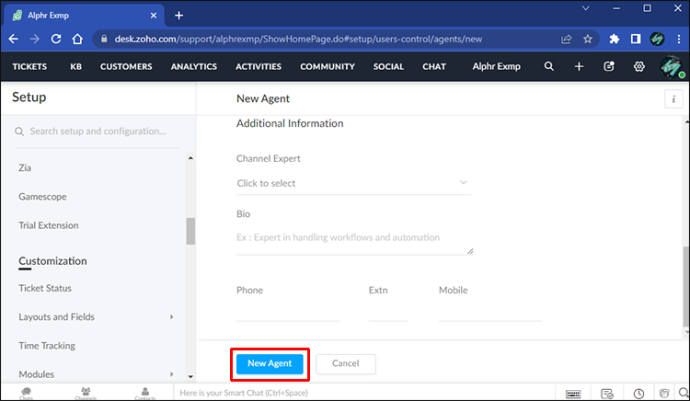
Når den nye agenten er lagt til, er de klare til å begynne å motta billetter og kontakte kunder!
Legg til brukere i Zoho Projects
I tillegg til sine andre skybaserte produkter, tilbyr Zoho også prosjektledelsesprogramvare. Zoho Projects gjør det enkelt å legge til brukere i prosjektene dine, og forhindrer forsinkelser eller tapte tidsfrister.
Slik legger du til en ny bruker i Zoho Projects:
- Naviger til prosjektet du vil legge en bruker til.
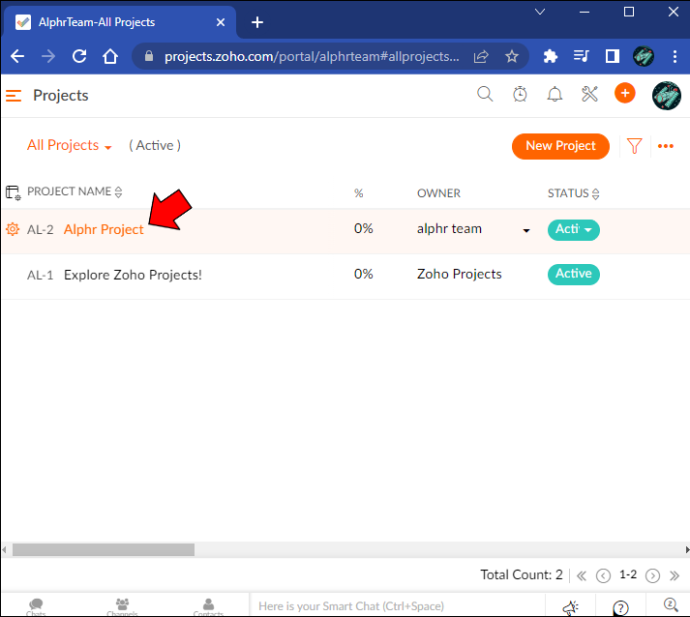
- Velg 'Brukere'.
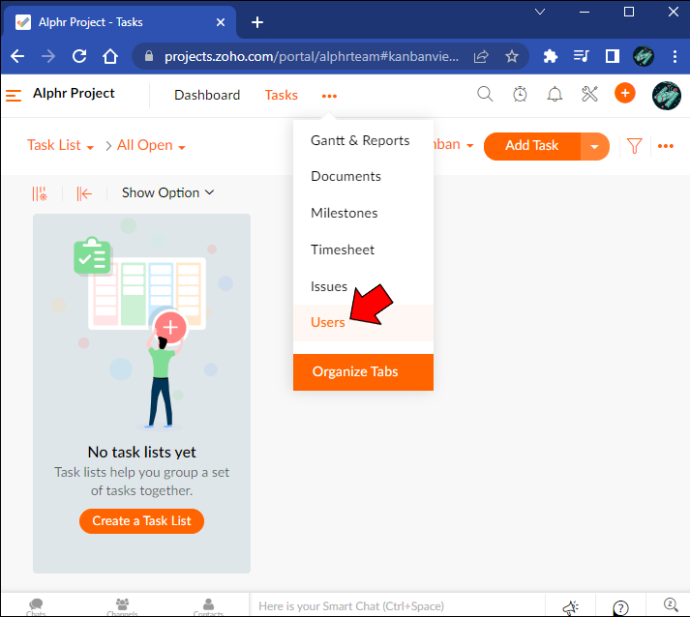
- I fanen 'Brukere' klikker du på 'Legg til bruker' øverst til høyre.
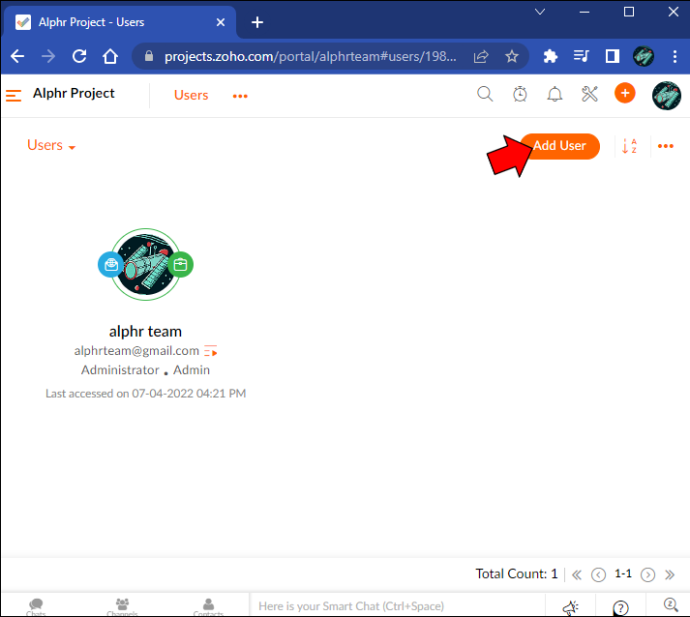
- Fyll inn brukerdetaljene.
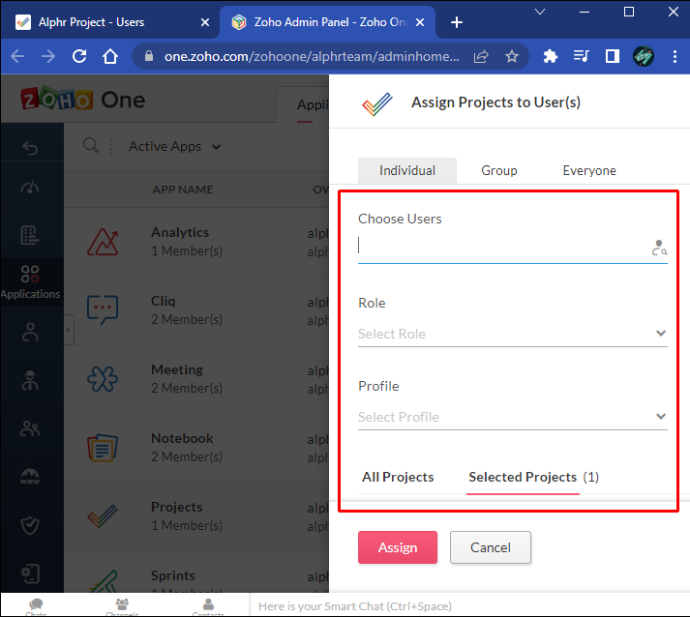
- Klikk på 'Tildel'.
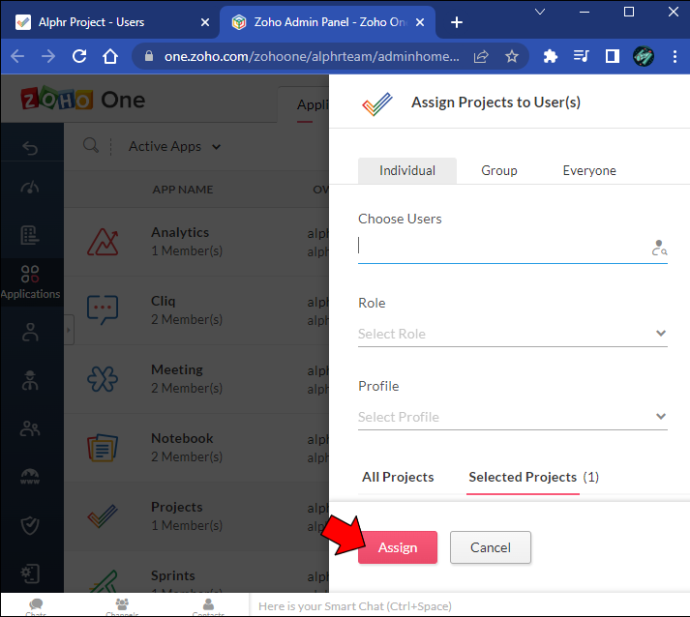
Nå som brukeren er opprettet, er prosjektet ditt bemannet og klart til å fullføres.
Legg til brukere i Zoho Books
Som en online regnskapsprogramvare har Zoho Books massevis av funksjoner for å hjelpe bedrifter med å få det de trenger. En av fordelene med å bruke Zoho Books er hvor enkelt det er å legge til nye brukere.
Hvis du vil legge til en bruker til Zoho Books:
- Gå til Innstillinger.'
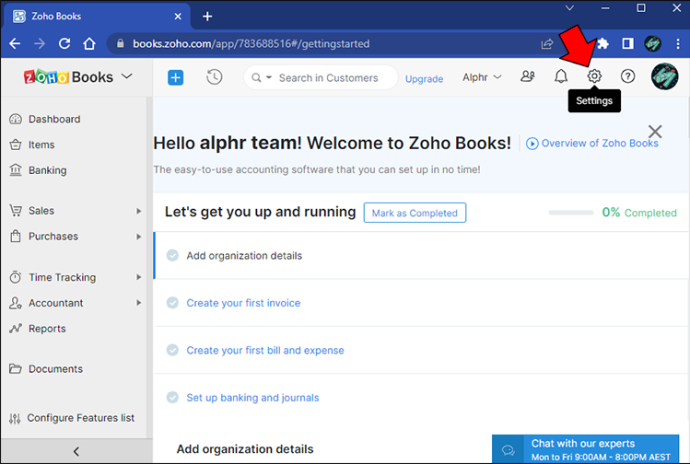
- Finn «Brukere og roller».
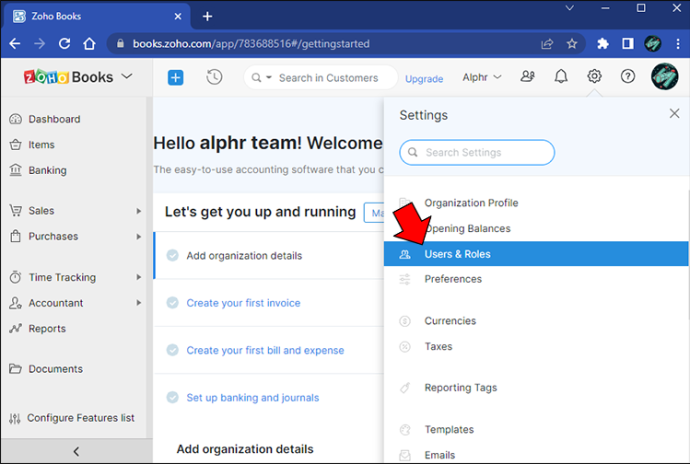
- Klikk på 'Inviter bruker'-knappen øverst til høyre.
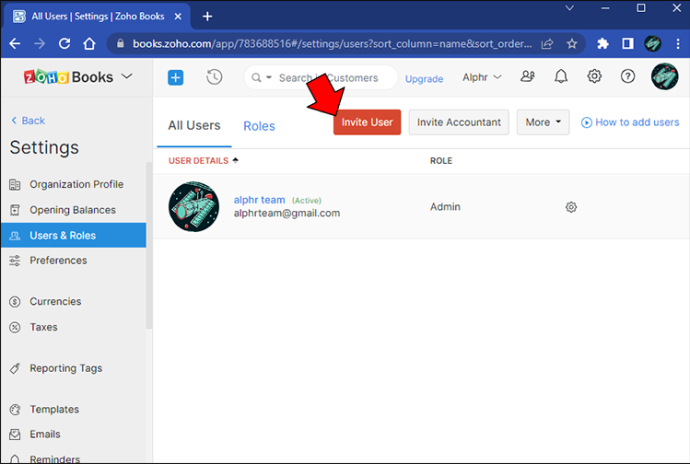
- Fyll inn e-postadresse, navn og brukerens rolle.
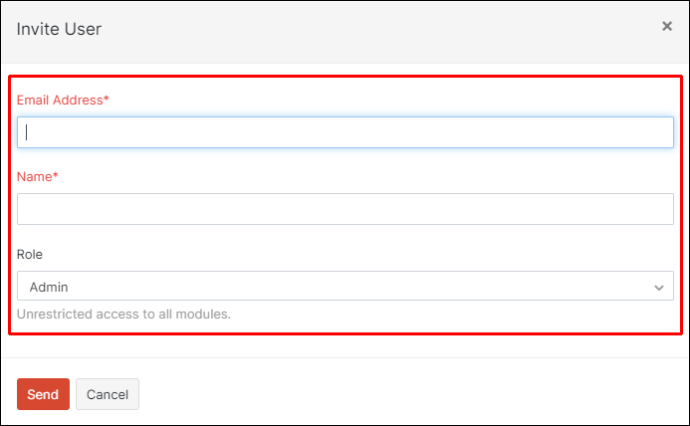
- Trykk på 'Send'-knappen.
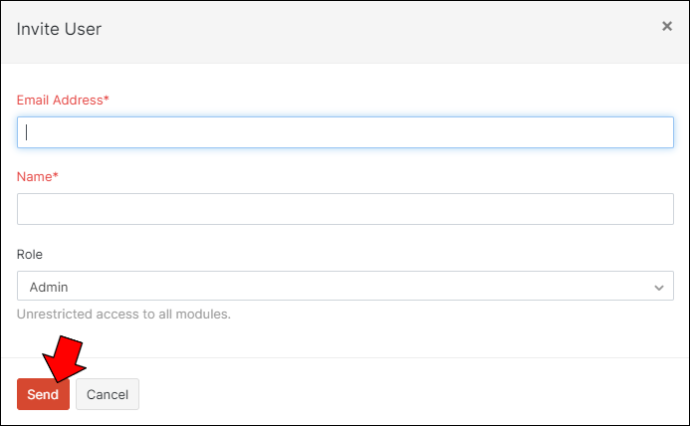
Når den nye brukeren mottar invitasjonen på e-post, kan de logge på og begynne å jobbe.
Zoho Recruit Legg til brukere
For å runde av deres forretningsprogramvare, tilbyr Zoho også en ansettelsesplattform med Zoho Recruit. Denne plattformen gjør det enkelt for HR Management-team å legge til nye brukere. Slik legger du til en ny bruker i Zoho Recruit:
- Du må logge på Zoho Recruit med administratorrettigheter.
- Naviger til 'Oppsett'-siden.
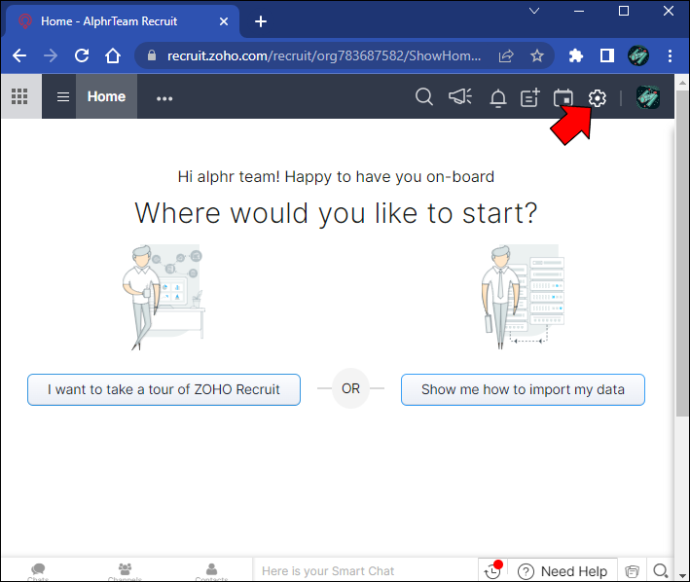
- Gå til 'Brukere og kontroll' og klikk på 'Brukere'.
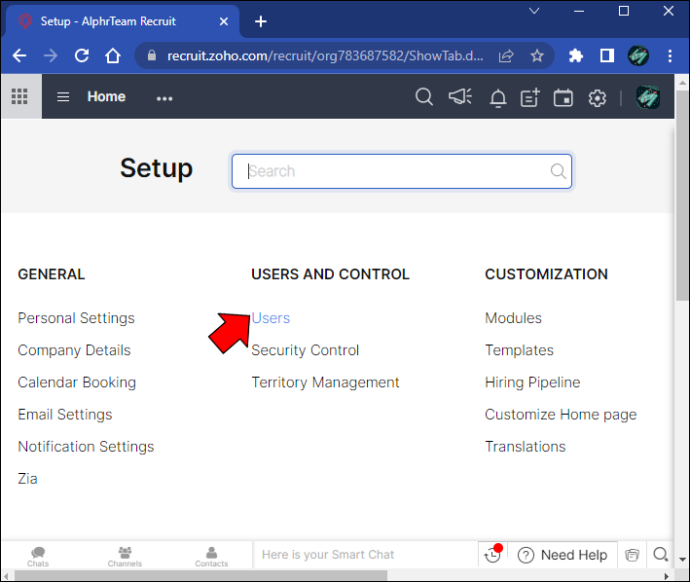
- Klikk på '+ Legg til ny bruker.'
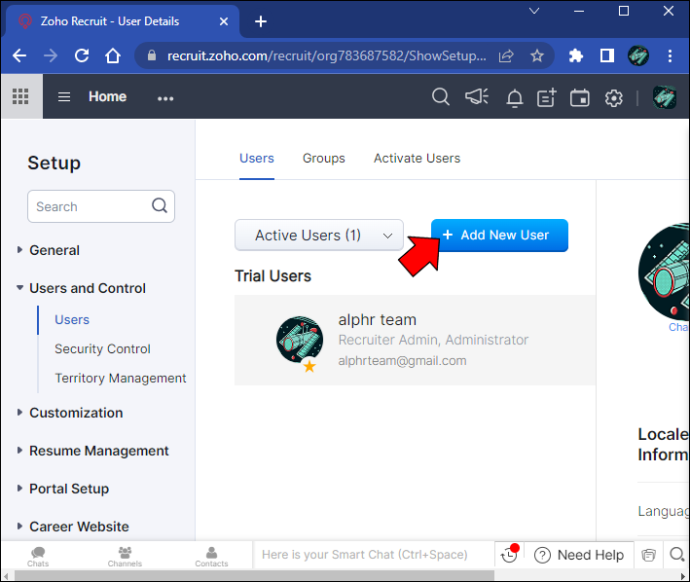
- Den nye brukerens «Fornavn», «Etternavn», «E-post», «Rolle», «Profil» og «Territorium» må alle angis.
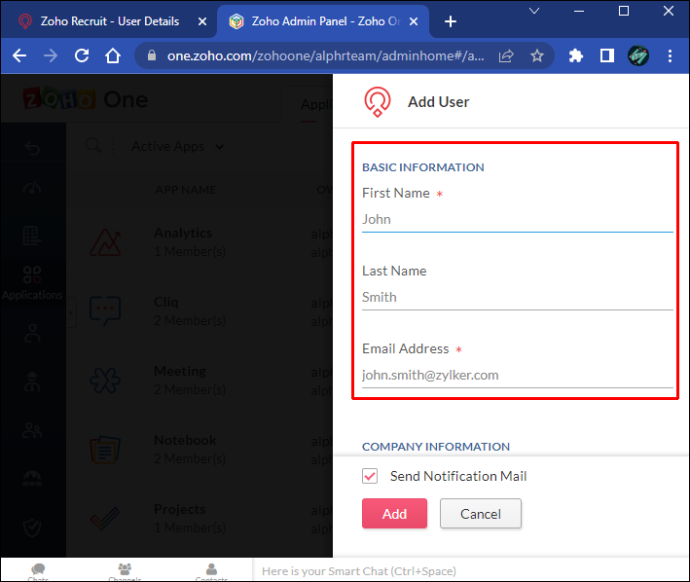
- Trykk 'Legg til'.
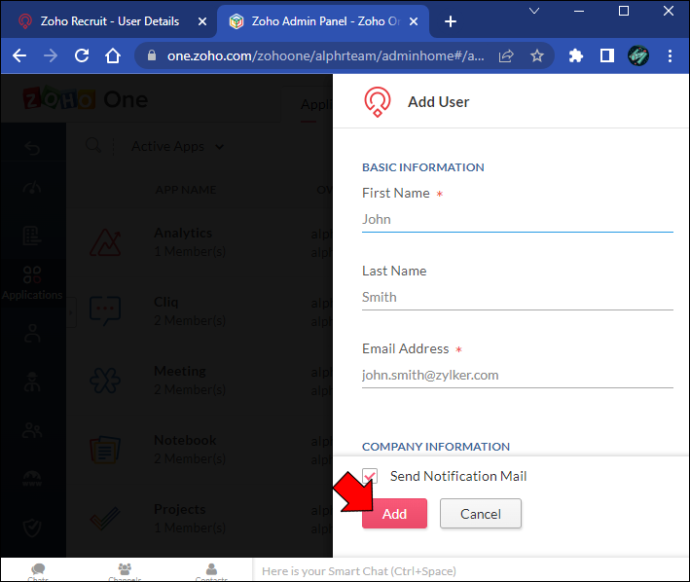
Når administratoren lagrer den nye brukeren, er profilen klar til bruk.
Zoho – Legger til alle brukere
Zoho er en omfattende pakke med forretningsverktøy som setter stor pris på kundene som bruker dem. Ikke bare er de mange verktøyene deres enkle å få tilgang til, men de er også designet for å være enkle å bruke. Det er enkelt å legge til nye brukere til enhver Zoho-plattform. For Zoho Create og Zoho One kan fleksibiliteten ved å legge til brukere i bulk eller på telefonappen være en stor hjelp for travle ansatte.
Bruker du noen av Zoho-plattformene som er nevnt her? Hva var din erfaring med å legge til nye brukere? Gi oss beskjed i kommentarene!









